PortStore. RS-232/485 - Ehernet konvertor + serial buffer TCP/IP Server + SMTP systémové zprávy. CZ a
|
|
|
- František Ovčačík
- před 8 lety
- Počet zobrazení:
Transkript
1 PortStore RS-232/485 - Ehernet konvertor + serial buffer TCP/IP Server + SMTP systémové zprávy CZ a
2 strana 2 / 24
3 Kompletní dodávka PortStore obsahuje: zařízení PortStore v odolném kovovém provedení; Napájecí adaptér standardně adaptér 9V DC nebo 12V DC / 300 ma v pro vedení do zdi, na vyžádání spínaný zdroj 12V / 1A (110/230V) na 3pinový Euro Kabel (PC zdroj ATX); propojovací kabel RS-232 pro nastavení parametrů v TERMINAL režimu; tištěný katalogový list; CD se softwarem Hercules SETUP Utility, HW VSP - virtuální sériový port, utility a příklady ve zdrojových kódech s příklady využití. Bezpečnost práce Zařízení odpovídá požadavkům norem platných v ČR, je provozně odzkoušeno a je dodáváno v provozuschopném stavu. Pro udržení zařízení v tomto stavu je nutno řídit se dále uvedenými požadavky na bezpečnost provozu a údržbu zařízení. Zařízení nesmí být nadále používáno, zejména pokud: je viditelně poškozeno, řádně nepracuje, uvnitř zařízení jsou uvolněné díly, bylo vystaveno déletrvající vlhkosti, nebo zmoklo, bylo nekvalifikovaně opravováno neautorizovaným personálem, napájecí adaptér, nebo jeho přívodní šňůra, je viditelně poškozen. Výrobce za zařízení odpovídá pouze v případě, že je napájeno dodaným nebo odsouhlaseným napájecím zdrojem. strana 3 / 24
4 Obsah Základní vlastnosti 5 Technické parametry 6 POPIS KONEKTORŮ 7 RYCHLÉ NASTAVENÍ ZAŘÍZENÍ (QUICK SETUP) 8 Připojení kabelů 8 Nastavení IP adresy 8 Nenalezli jste MAC adresu zařízení v seznamu? 8 Nastavení zařízení pomocí TCP Setup 9 Nastavení zařízení pomocí RS-232 terminálu Chyba! Záložka není definována. Schéma topologie systému 10 HW VSP - VIRTUÁLNÍ SÉRIOVÝ PORT 11 NASTAVENÍ PORTSTORE POPIS KONFIGURAČNÍCH PARAMETRŮ 13 Default nastavení zařízení od výrobce 13 Síťové parametry zařízení 14 Parametry TCP a UDP spojení 15 Parametry odesílaných ů 16 Parametry sériového portu zařízení 17 Ostatní parametry zařízení 18 Nastavení zařízení - časté dotazy 19 Volný aplikační software 19 Aplikační tipy 20 Typické aplikace 21 ZÁKLADNÍ TYPY KOMUNIKACE 22 TCP Server (Pasivní režim) 22 TCP Client (Aktivní režim) 22 UDP 22 NVT (Network Virtual Terminal) 22 VSP (virtuální sériový port) 22 Mechanické parametry 23 Volitelné příslušenství pro mechanické uchycení 23 Objednací číslo zařízení 24 Kontakty a podrobné informace 24 strana 4 / 24
5 PortStore RS-232/485 - Ethernet konvertor + serial buffer Konvertor sériové linky RS-232/485 do sítě Ethernet a zpět na TCP/IP. Obsahuje Flash paměť kb pro ukládání dat ze sériového portu v případě nedostupnosti TCP spojení. Pokud zaplní interní paměť, upozorní na to obsluhu em. Software na vyčítání dat z bufferu je k dispozici. Vestavěná podpora virtuálního sériového portu. Základní vlastnosti 1x sériový port RS-232 nebo RS-485 přístupný přes Ethernet (TCP/IP). Data ze sériového portu jsou ukládána do vyrovnávací paměti Flash kb a odeslána po navázání TCP spojení. Uložená data jsou po navázání spojení odeslána jako souvislý RAW TCP stream datový tok. Zařízení umí odeslat přes SMTP upozornění em na zaplnění Flash paměti, nebo na výpadek napájení. PortStore lze použít pro ukládání dat z RS-232 a jejich vyčítání po Ethernetu, ale také zároveň pro vzdálený přístup k sériovému portu zařízení. Vzdálený port lze ovládat virtuálním driverem do Windows jako např. COM 5 (driver pro Windows 2000 / XP zdarma) kompatibilní s RFC2217. Konfigurace zařízení třemi způsoby: lokálně po RS-232 (sériový terminál); TCP/IP terminálový přístup na TCP portu 99; pomocí jednoduchého programu pro Windows pomocí UDP Broadcastu. Bezpečnost dat je řešena: Definovaným rozsahem povolených IP adres a portů protistrany. TCP spojení lze autorizovat pomocí 128bitové šifry s algoritmem TEA. K zařízení existují knihovny ovládacích rutin MS Visual Basic, Delphi, Borland C++, JAVA, PHP a další. Dodáváme SW PS Eye pro pravidelné stahování dat a ukládání na PC. Umí pracovat i pod Win NT v režimu NT service. K dispozici ve spustitelné formě i ve zdrojových kódech (Borland C++). strana 5 / 24
6 Technické parametry Serial port RS Data bits 7 or 8 or 9 + Stop bits, Parity 1 or 2, None / Odd / Even / Mark / Space parity + Baud rates kbd entire range, step = 50 Bd + Data flow control Xon/Xoff, CTS/RTS, None + Interface 1x DB9M (RxD,TxD,RTS,CTS,GND) + Used RS-232 signals RxD,TxD,RTS,CTS, (DTR output defined voltage level only) + Remote RS-232 parameters settings RFC2217 with using NVT over TCP/IP stream if NVT enabled + Virtual Serial Port SW HW VSP available for OS: Windows 98, 2000, XP, NT 4.0 Buffer memory + RS-232 Buffer memory kb Flash for incoming serial data + Buffer overflow signaling + Buffer type Linear FIFO data space + Buffer data readout format RAW binary TCP/IP stream Serial port RS-485 Network: alert when 75% and 90% buffer capacity full RS-232: HW or SW handshake if buffer is full + Termination None, for longer lines external termination required + Isolation RS-485 line not galvanic isolated to the device s power supply Ethernet port + Interface RJ45 (10BASE-T) 10 Mbit or 10/100 Mbit network compatible only! + Compatibility Ethernet: Version 2.0/IEEE Supported protocols IP: ARP, TCP + NVT (Network Virtual Terminal) + Supported TCP/IP modes TCP Server only, SMTP client + TCP connection close timeout timeout 50s (with enabled NVT can be prolonged by ACK/NOP) Environment + Temperature range Operating: C Storage: -10 to 85 C + Humidity (non-condensing) 5 to 95 % Physical parameters + Power supply requirements 8-24V / Max. current consumption 200 ma DC - barrel (coaxial) power connector, GND on the shield + Dimensions 28 x 105 x 135 [mm] (H x W x D) + Weight 395 g Functional parameters Device SETUP configuration options Diagnostic LEDs - RS-232 Setup over any RS-232 terminal with DIP1=ON Independent settings:9600 Bd, 8N1, No handshaking - TCP/IP Setup - using any telnet terminal on the TCP/IP 99 port - Hercules SETUP utility via UDP (basic network parameters only) - Power (green) - Link & Activity (yellow) strana 6 / 24
7 Popis konektorů Sériová rozhraní RS-232 a RS-485 jsou vyvedena na konektoru Cannon DB9M. Přepínají se pomocí DIP3 a v jednom okamžiku může být aktivní pouze jedno z nich. Signalizace: Power - zelená. Vnější napájení LINK - žlutá. LINK & Ethernet Activity Zapojení konektorů Ethernet : PortStore Port Standard IBM PC RS-232 Port Pin Signal Pin Signal Power Napájení: LINK 1 <> A RS485 2 <- IN RxD 3 -> OUT TxD 4 -> DTR 5 -- GND 6 <- IN DSR 7 -> OUT RTS 8 <- IN CTS 9 <> B RS485 Cannon 9 - Male 1 <- CD CD 2 <- RxD 3 -> TxD 4 -> DTR 5 -- GND 6 <- DSR 7 -> RTS 8 <- CTS 9 <- RI Cannon 9 - Male DC 8..20V / max. 0.3 A Pro RS-485 v klidovém stavu platí : A > B, A = (+), B = (-) ON Typické konfigurace DIP1.. DIP RS-232 Setup CANNON 9M Ethernet PWR DIP switch functions DIP4 RS-232 / DTR output polarity ON: DTR pin (4) = +12V/100mA OFF: DTR pin (4) = -10V DIP3 RS-232 / RS-485 mode ON: serial port in RS-485 mode OFF: serial port in RS-232 mode DIP2 RS-232 Setup enable over DSR ON: DSR input control RS-232 Setup OFF: DSR input not used DIP1 RS-232 Setup enable ON: RS-232 Setup mode (Eth. disabled) OFF: Ethernet mode Ethernet nefunguje, zařízení se nastavuje v sériovém terminálu po RS-232 (9600 8N1) Ethernet / RS-485 Převodník v provozu, sériová linka v režimu RS-485 bez terminace Ethernet / RS-232 Převodník v provozu, sériová linka v režimu RS-232. Výstup DTR signalizuje zapnuté zařízení a lze z něj napájet např. čtečku čárového kódu. strana 7 / 24
8 Rychlé nastavení zařízení (Quick SETUP) V této kapitole Vám ukážeme, jak nastavit zařízení během 5 minut. Pokud budete mít jakýkoli problém, projděte si tuto kapitolu, která nastavení zařízení vysvětluje podrobněji krok po kroku. Připojení kabelů Připojte dodaný napájecí adaptér do sítě. Nastavte DIP1 až DIP4 na pozici OFF. Připojte PortStore do sítě Ethernet 10/100 Mbit. Zasuňte konektor napájecího síťového adaptéru do napájecího konektoru PortStore. Rozsvítí se zelená kontrolka Power. Pokud je v pořádku připojení do sítě Ethernet, měla by se rozsvítit kontrolka LINK a nadále dočasně pohasínat v rytmu přenosu dat do sítě Ethernet (signalizace Activity). Nastavení IP adresy Spusťte program HerculesSetup.exe, který najdete v root adresáři na dodaném CD nebo je volně ke stažení na naší WWW adrese V záložce UDP Setup klikněte na Find modules, v levém sloupci se objeví MAC adresa zařízení. Klikněte jednou na MAC adresu a nastavte požadované parametry (minimálně IP adresu, masku a gateway). Zkontrolujte, zda máte zaškrtnuté políčko Enable TCP Setup, a kliknutím na Set module tyto parametry uložíte do zařízení. Tím jste nastavili IP adresu a ostatní síťové parametry zařízení a s tím je teď možné dále pracovat. Nenalezli jste MAC adresu zařízení v seznamu? Nerozsvítila se Vám kontrolka LINK, nebo se vám zařízení neozývá? - Používáte správný TP kabel? - TP Patch (rovný) kabel pro připojení do switche, křížený pro připojení k PC. - Podporuje Vaše Ethernet síť zařízení 10 Mbit? - Zkontrolujte nastavení DIPů (DIP1,2,3 = OFF, DIP4=ON). - Pokud máte nastaveno DHCP, nastavte jakoukoliv IP adresu a masku PC (např. IP= , MASK= ), s podporou DHCP a připojením zařízení kříženým TP kabelem nemusí síť fungovat správně. - Zkontrolujte Váš napájecí adaptér a zda svítí signalizace Power. strana 8 / 24
9 Nastavení zařízení pomocí TCP Setup Přepněte se do záložky TCP Client a vložte nastavenou IP adresu. Jako číslo TCP portu vložte port 99. Klikněte na tlačítko Connect, ve výpisu vlevo se objeví prompt WEB51> klikněte myší do tohoto pole a stiskněte ENTER, v okně se vypíše aktuální nastavení parametrů. Samotné nastavení parametrů se vyvolá volbou písmene dané volby a její hodnotou (například I pro nastavení IP adresy zařízení). Help k příkazu vypíšete odesláním sekvence příkazu + otazník a <Enter> I? <Enter>. Všechna nastavení jsou podrobně popsána dále. Po nastavení parametrů zavolejte funkci R jako Reboot a tlačítkem Disconnect se odpojte od zařízení, které se restartuje. Nastavení zařízení pomocí RS-232 terminálu Pokud nemáte k dispozici Windows nebo nemáte po ruce náš program Hercules, můžete celé zařízení nastavit z libovolného terminálu po RS-232. Vypněte napájení zařízení (odpojte napájecí kabel). Nastavte DIP1 = ON, DIP2 = OFF, DIP3 = OFF, DIP4 = ON. Připojte kabel na RS-232 (port 1) pomocí dodaného LapLink kabelu do PC. Otevřete Váš jakýkoliv terminálový program (např. Hyperterminál), nastavte jej na potřebný sériový port a zvolte parametry N1. Připojte napájecí adaptér do sítě a zasuňte konektor napájecího síťového adaptéru do napájecího konektoru PortStore2. Rozsvítí se zelená kontrolka Power. Na obrazovce terminálu vidíte výpis textového menu pro nastavení konvertoru. Dále postupujte jako v předchozím případě. Pokud chcete využívat buffer pro příchozí data na sériovém portu, je nutné buffer inicializovat příkazem. Po ukončení nastavení vypněte zařízení, nastavte DIP1 = OFF a zařízení znovu zapněte. strana 9 / 24
10 Schéma topologie systému Na obrázku vidíte typické zapojení PortStore a jsou zde naznačeny základní síťové protokoly. TCP/IP Server mode [Client -> Server] PortStore čeká jako TCP server na otevření TCP spojení ze strany nějakého počítače (PC nebo server). Po otevření spojení odešle data uložená ve vnitřním bufferu a pak umožňuje obousměrnou komunikaci jako běžný "terminálový server". Během čekání na TCP spojení, je hlídán stav zaplnění bufferu na data ze sériového portu, v případě zaplnění na 75% a potom na cca 90% jsou odeslány y na předem nastavené ové adresy s informací, o zaplnění vstupního vyrovnávacího bufferu. Cílové ové adresy a předměty obou ů, se konfigurují v Setup režimu. VSP (virtuální sériový port) Na PC je nainstalován program HW VSP, který vytvoří pod OS Windows virtuální sériový port, např. COM6, a sériový port na PortStore tak funguje jako fyzický port ve Vašem PC. Pokud je povolen buffer, data jsou v době rozpojeného TCP spojení opět ukládána do paměti Flash. Pro plnou funkci je výhodné zapnout podporu NVT (Network Virtual Terminal), port je tak RFC2217 kompatibilní. strana 10 / 24
11 HW VSP - Virtuální Sériový Port Virtuální driver sériového portu pro Windows je softwarový prostředek, který přidá do operačního systému zdánlivý sériový port, například COM 5, a data z tohoto portu přesměruje na jiné hardwarové rozhraní. V dnešní době se virtuální port využívá hlavně pro připojení sériového rozhraní RS-232 přes USB nebo po síti Ethernet. Pracuje na Windows 2000 a Win XP. Podporuje-li zařízení RFC 2217 (NVT), můžete nastavovat parametry vzdáleného sériového portu (přenosová rychlost, parita, stop bity). Ladění případných problémů je usnadněno možností zaznamenávání komunikace do LOG souboru. Lze vytvořit více virtuálních sériových portů na jednom počítači (COM5, COM6, COM7 atd.) spuštěním programu VSP.EXE s pomocí parametrů z příkazové řádky. Použití HW VSP s PortStorem2 Nainstalujte HW VSP (adresář HW_VirtualSerialPort na našem CD). Zkontrolujte pomocí programu záložky UDP Setup z utility Hercules, že máte povoleno NVT, pokud ne, povolte NVT a uložte nastavení. Spusťte HW VSP a vyhledejte PortStore v záložce UDP. Vyberte MAC adresu zařízení a klikněte na tlačítko Use this IP. Přepněte se do záložky Virtual SP, IP a port byste již měli mít vyplněno. Toto hledání pomocí UDP Broadcastu funguje jen na lokální síti, pokud máte PortStore nainstalován někde za routerem nebo podobným prvkem, musíte IP adresu a port vyplnit v záložce Virtual SP ručně. Vyberte z rozsahu COM1 COM20, který sériový port chcete vytvořit, a klikněte na tlačítko Create COM. V rámečku LAN status se zobrazí, zda se podařilo zařízení najít a pokud ano, virtuální sériový port je vytvořen. Jakmile spustíte jakoukoliv aplikaci, která otevře vybraný virtuální port (zde COM5), naváže HW VSP driver spojení s PortStorem2, nastaví vzdálený port podle otevřeného sériového portu (rychlost, parita, počet bitů, handshake) a začne přenášet data. Některé aplikace mají problémy se sériovými porty nad COM4, ale lze použít originální Hyperterminál z Windows, záložku Serial z Hercula nebo slovinský program Terminal.exe, který najdete na našem CD v adresáři utils. strana 11 / 24
12 Možnosti nastavení HW VSP Rámeček TEA Key Pro autorizaci TCP/IP přístupu může být užitečné použití TEA, stejný klíč TEA musí být nastaven a povolen na obou stranách. Rámeček NVT Povoluje RFC2217 a detekci našich vzdálených portů. Nezapomeňte aktivovat podporu NVT i na vzdáleném zařízení. NVT filter filtruje řídící znaky NVT z datového toku. NVT port setup odesílá řídící informace na vzdálený port podle VSP ve Vašem PC. Jestliže Váš terminálový program (např. Hyperterminal) změní přenosovou rychlost Bd a tato funkce je aktivní, ovladač VSP odešle příkaz NVT (podle standardu RFC2217) pro vzdálený TCP/IP sériový port a změní také jeho přenosovou rychlost. Keep Connection drží otevřené TCP/IP spojení i po 50 sekundách neaktivity. Hlavní parametry HW VSP log. enabled Ovladač VSP ukládá do "C:\serialport.log" záznam aktivity virtuálního sériového portu. TCP server mode Aktivuje VSP jako TCP/IP server. Ovladač se potom chová jako zařízení TCP Client/Server = strana, která jako první přijme nějaká data, se přepne jako klient a otevře spojení. Port TCP serveru, který se používá jako vstupní, se nastavuje v hlavní záložce Virtual SP, a doporučujeme používat čísla nad Create port on start VSP Vytvoří ihned při spuštění ovladače virtuální porty. Pro vytvoření virtuálního portu při spuštění Windows je třeba mít zaškrtnuté také políčko"start VSP on boot". Hide on startup Skryje VSP na stavovou lištu. Ikonu VSP pak naleznete vedle hodin. Don't create port if ping fail IP adresa zařízení je před vytvořením virtuálního portu testována, zda odpovídá. Connect to module if port is closed Jestliže není virtuální sériový port využíván nějakou aplikací, můžete v případě zaškrtnutého tohoto políčka ztratit přijímaná data ze vzdáleného zařízení. Start VSP on boot Vloží cestu k VSP do registru RUN (HKEY_LOCAL_MACHINE\SOFTWARE\Microsoft\Windows\CurrentVersion\run) ve Windows. VSP je poté spouštěn při každém startu Windows. HW VSP command line parametry HW VSP lze také spouštět pomocí speciálních parametrů z příkazové řádky, lze tak na jednom počítači vytvořit několik virtuálních sériových portů současně. Podrobnější popis parametrů najdete na našich stránkách Příklad: CharonVirtualCom.exe -R -i :23 -c5 -S0 -N1 -Nf -Np -H1 strana 12 / 24
13 Nastavení PortStore popis konfiguračních parametrů Podrobný popis jednotlivých parametrů zařízení, jejich popis a seznam možných parametrů. Default nastavení zařízení od výrobce Dále vypsané standardní nastavení lze kdykoliv obnovit volbou D0 nebo D1 ze setup menu, které lze vyvolat dvěma způsoby: TCP Setup na TCP portu 99 (pokud je zapnutý), po změně parametrů je nutný restart). RS-232 Setup, který se zapíná pomocí DIP1 a funguje přes RS-232 na N1. *** HW-group.com HW 5.1 SW 2.L #01 *** *** PortStore (2MB) *** =========== IP Setup ============ I: Address J: Port 23 M: Mask G: Gateway ===== In IP access filter ====== W: Address N: Mask ====== Out IP Setup ======= S: SMTP server IP SMTP disabled U: SMTP Port 25 V: NetworkVirtualTerminal Off K: Keep connection Off E: Erase buffer on None ====== Flash Buffer Setup ======= &F: Flash buffer On ====== Setup ======= &G: System Name: PortStore@company.com === Power Fail &U: To address ResponsiblePerson@company.com &X: Subject PortStore Power-Up init === Buffer Full &V: To address ResponsiblePerson@company.com &Y: Subject PortStore buffer almost FULL === Buffer Overflow &W: To address ResponsibleChief@company.com &Z: Subject PortStore buffer TOTAL FULL! Press <Enter> to continue ========= Serial Setup ========== &B: Speed 9600 &D: Data bits 8 &P: Parity NONE &S: Stop bits 1 &C: Flow Control NONE &R: RS485/RS422 control RTS = On [+8V] &H: Tx Control Tx FULL duplex &O: Buffer SpaceCompresion Off ======== Security Setup ========= %A: TCP autorisation Off %K: TEA key 0:01:02:03:04 1:05:06:07:08 2:09:0A:0B:0C 3:0D:0E:0F:10 %S: TCP/IP setup On ============ Other ============ D: Load/Save Settings from/to Flash F: Erase & Init Flash Buffer R: Reboot WEB51> strana 13 / 24
14 Síťové parametry zařízení MAC Address 00:0A:59:00:95:6C MAC adresa je unikátní adresa síťového zařízení v Ethernetu a je vždy přednastavena od výrobce, najdete ji uvedenou na štítku uvnitř zařízení. Pomocí této adresy jsou zařízení rozlišena například v UDP části nastavovacího programu. Adresa se nemění s obnovením default konfigurace pomocí příkazu D0. I: Address Nastavení vlastní IP adresy zařízení. J: Port 23 Nastavení vlastního komunikačního portu zařízení - rozsah Port 99 je používán pro nastavování po TCP, pokud to verze podporuje a je to zapnuté v setupu. M: Mask Nastavení IP masky lokální sítě. Se všemi IP adresami mimo masku vytyčenou vlastní IP adresou a touto maskou bude PortStore komunikovat prostřednictvím Gatewaye. G: Gateway Adresa Gateway, která zařízení zprostředkovává přístup do vnějších sítí, mimo rozsah IP adres vymezených nastavenou IP adresou a maskou. Význam MASK, IP adresy a Gateway : Ethernet zařízení komunikuje : V rámci lokální Ethernet sítě nepoužíváte a nepotřebujete Gateway, ale IP adresy obou stran musí být v rámci povolené masky. Při nastavení masky na to znamená, že se mohou lišit pouze v posledním byte z IP adresy. Mimo lokální síť - přes Gateway, která je sama umístěna v maskou povoleném rozsahu IP adres. Kromě tohoto základního nastavení lze ještě restriktivně omezit rozsah IP adres, se kterými PortStore vůbec nebude komunikovat pomocí nastavení In IP Setup. Pro odlaďování proto doporučujeme držet tento parametr na hodnotě ====== In IP Setup ====== W: Address IP adresa sítě nebo počítače, ze které je možné navázat komunikaci s konvertorem. Po bitovém vynásobení IP adresy protistrany IP naší restriktivní maskou (volba N) musíme získat zde uvedenou adresu, jinak PortStore nereaguje. (IP žádající o přístup AND N ) = W Pokud je podmínka platná, je povolen přístup. Kde AND je bitové násobení. N: Mask Maska omezení vstupní adresy, z níž lze navázat komunikaci se zařízením. Nastavením fixní adresy nebo jejím omezením vhodnou maskou lze výrazně ztížit bezpečnostní průlom, a dosáhnout tak částečného zabezpečení proti komunikaci s neoprávněnou protistranou. strana 14 / 24
15 Parametry TCP spojení ====== Out IP Setup ====== S: SMTP server IP U: SMTP Port 25 Pokud je adresa proměnné S nastavena odlišně od , pracuje PortStore v režimu TCP Server + SMTP Client. Za definovaných podmínek se odesílají 3 y v dále uvedených případech. Pokud došlo k výpadku napájení, po jeho obnovení se PortStore upozorní obsluhu na nastavené adrese em na restart zařízení. Používají se parametry &U a &X. Pokud se zaplní vstupní buffer z více než 75% kapacity, je odeslán první na definovanou ovou adresu s definovaným předmětem zprávy (&V a &Y). Pokud se zaplní vstupní buffer z více než cca 92% kapacity, je odeslán první na definovanou ovou adresu s definovaným předmětem zprávy (&W a &Z). V: NetworkVirtualTerminal Off Network Virtual Terminal umožňuje interpretaci sekvencí protokolu Telnet, a to včetně některých rozšíření dle RFC2217 umožňujících za běhu ovlivňovat parametry sériového portu (rychlost, paritu atd.). Popis NVT najdete 0: Off (NVT disabled) 1: On (NVT enabled) na našich WWW stránkách, na stránce Podpora, download v podrobném článku NVT (Network Virtual Terminal) popis protokolu (rubrika Download a podpora na našich WWW stránkách). Nechcete-li NVT používat, nastavte si ve vašem Telnet klientovi komunikaci typu RAW TCP stream. Poznámka: Podporu NVT lze zapnout nezávisle na RS-232 Setupu také z UDP Setupu, pomocí programu Hercules, zaškrtnutím volby Enable NVT viz obrázek na konci kapitoly. K: Keep connection Off Volba umožňující prodloužení spojení, aby nedocházelo k automatickém zavření TCP spojení ze strany zařízení po 50 sekundách. Pokud je volba povolena, zařízení každých 5 sekund posílá pomocí NVT příkaz NOP a tím ověří stav spojení. NVT musí být povoleno, jinak nelze parametr použít. 0: no keep connection (prefered) 1: keep connection E: Erase buffer on Open connection Volba smazání vnitřního bufferu při otevření nebo zavření spojení. Tato funkce je výhodná pro případ, kdy Vám zařízení systematicky posílá nějaké znaky žiju, Vy se připojíte pouze jednou za čas a zbytečným příjmem těchto znaků z bufferu ztratíte zbytečně mnoho času. 0: none 1: Close TCP/IP connection 2: Open TCP/IP connection 3: Open & Close TCP/IP connection strana 15 / 24
16 &F: Flash buffer On Aktivace/deaktivace bufferu 2048 kb. S vypnutou vyrovnávací pamětí pracujete přímo se sériovým portem, používáte pouze paměť RAM 32 kb v zařízení. 1: On 0: Off DOPORUČENÍ Při instalaci zařízení nebo při potížích použijte po aktivaci vyrovnávací paměti inicializaci bufferu volbou F: Erase & Init Flash Buffer.ze setupu. Parametry odesílaných ů &G: System Name: PortStore@company.com Zpětná adresa PortBoxu, která musí být vyplněna kvůli poštovním programům po cestě zpracování u. Zařízení neumí tyto y nijak přijímat, ani je jinak zpracovávat. === Power Fail &U: To address ResponsiblePerson@company.com &X: Subject PortStore Power-Up init Definice adresy a předmětu ové zprávy, která se odesílá po zapnutí zařízení, pokud předtím došlo k výpadku napájení. === Buffer Full &V: To address ResponsiblePerson@company.com &Y: Subject PortStore buffer almost FULL Definice adresy a předmětu ové zprávy, která se odesílá po zaplnění datového bufferu z cca 75% (75% z kb = cca 1536 kb). === Buffer Overflow &W: To address ResponsibleChief@company.com &Z: Subject PortStore buffer TOTAL FULL! Definice adresy a předmětu ové zprávy, která se odesílá po zaplnění datového bufferu z cca 90% (87.5% z kb = cca 1792 kb). strana 16 / 24
17 Parametry sériového portu zařízení ====== Serial Setup ====== &B: Speed 9600 Nastavení libovolné rychlosti komunikace sériového portu s krokem 50 Bd od 50 do Bd. Pro nastavení Bd volejte z příkazového promptu : &B9600. &D: Data bits 8 Počet datových bitů sériového přenosu, musí korespondovat s počtem stop bitů a paritou. &P: Parity NONE Typ parity sériové asynchronní komunikace. 7: 7 bits 8: 8 bits volání &D8. N: none / O: odd / E: even / M: mark / S: space &S: Stop bits 2 Počet stop bitů pro sériovou linku. Platí pravidlo minimálně 9 bitů, max. 10 bitů. Pokud nastavíte např. 7N1, setup opraví nastavení na 7N2, stejně jako nastavení 8E2 se přestaví na 8E1. &C: Flow Control NONE Řízení toku dat na sériovém portu, pokud je použito řízení toku a vstupní buffer je plný, handshake signalizuje po sériovém portu, že PoerStore2 nemůže dále přijímat data. 1: none bez řízení, RTS viz. &R. 2: RTS/CTS řídící piny RTS/CTS 3: Xon/Xoff SW řízení toku dat. &R: RS485/RS422 control On [+8V] Definuje klidovou úroveň výstupního pinu RTS. Důležité pro zařízení napájená z RTS nebo pro navazující konvertory na RS485, kde lze pomocí RTS přepínat vysílání/příjem. Při vestavěném budiči RS-485 platí volba HW echo, což znamená, že zařízení čte i data jím odeslaná do linky RS-485 zpět, a generuje tak echo z reálné sběrnice RS : RTS = On [+8V] (doporučeno pro RS-232 nebo RS-485) 1: RTS = Off [-8V] 2: TxRTS HW echo ON (doporučeno pouze pro ladění RS-485!) 3: TXRTS HW ECHO OFF (RS-485) &H: Tx Control Tx FULL duplex Pokud je aktivován HALF duplex, zařízení počítá s jednosměrným přenosovým médiem pro sériovou linku (RS485) a nezačne vysílat data, která přijal 0: FULL duplex (RS-232) po Ethernetu do sériové linky, pokud nějaká data přijímá. 1: HALF duplex (RS-485) &O: Buffer SpaceCompresion Off Pro zvýšení kapacity bufferu, lze aktivovat tzv. mezerovou kompresi, která spočívá v nahrazení znaků mezera indexem a jejich počtem. Z toho plyne, že funkce je užitečná pouze pro zpracování textových dat, ve kterých je obsaženo mnoho mezer. Komprese se z vnějšího hlediska nijak neprojeví, data jsou předávána nadále transparentně. strana 17 / 24
18 Ostatní parametry zařízení ===== Security Setup ====== %A: TCP autorisation Off Aktivuje TEA autorizaci, která je vyžadována po sestavení spojení pro autorizaci protistrany. 0: TEA authorisation Off 1: TEA authorisation On Poznámka: TEA Autorizaci lze zapnout nezávisle na RS-232 Setupu také z UDP Setupu, pomocí programu Hercules, zaškrtnutím volby TCP TEA autorization viz obrázek. %K: TEA key 0:01:02:03:04 1:05:06:07:08 2:09:0A:0B:0C 3:0D:0E:0F:10 Klíč TEA nastavíte pomocí příkazu %K. Nastavujete 16 bytů po čtveřicích pomocí čtyř hexa hodnot oddělených dvojtečkami. První znak vždy určuje 0-3 čtveřici bytů. Poslední 4 byty na zobrazenou hodnotu tedy nastavíte příkazem %K 3:0D:0E:0F:10. %S: TCP/IP setup On Povolí nebo zakáže vzdálenou konfiguraci, pomocí TCP setupu na TCP portu 99. Tento příkaz funguje pouze v RS-232 Setup režimu.) 0: TCP Setup disabled 1: TCP Setup enabled (TCP server on the port 99) TCP Setup lze zapnout nezávisle na RS-232 Setupu také z UDP Setupu, pomocí programu Hercules, zaškrtnutím volby Enable TCP setup viz obrázek. ========= Other ========= D: Load/Save Settings from/to Flash Uloží aktuální nastavení do odkládací paměti, nebo načte uložené nastavení. 0: Obnoví nastavení z pozice 1 1: Obnoví nastavení z pozice 2 2: Uloží aktuální nastavení na pozici 1 3: Uloží aktuální nastavení na pozici 2 F: Erase & Init Flash Buffer Inicializace FLASH bufferu. Pokud instalujete nově zařízení, nezapomeňte FLASH tímto příkazem inicializovat. Lze přirovnat k formátování čistého harddisku. R: Reboot Softwarový restart zařízení. Doporučeno při změně parametrů z TCP Setupu. strana 18 / 24
19 Nastavení zařízení - časté dotazy Přestal mi fungovat Ethernet, ale LINK svítí. Nenechali jste zařízení v režimu RS-232 Setup, který se zapíná pomocí DIP1 = ON? Pokud je zařízení v tomto režimu, síťová Ethernet část vůbec nereaguje. Nastavte propojku DIP1 = OFF a restartujte zařízení odpojením napájení alespoň na 3 sekundy. Nefunguje mi komunikace RS-485. Zkontrolujte si, zda jste na linku nebo do konektoru osadili terminační odpory ( ohmů). Pokud používáte konverzi na RS-485, nastavte v konfiguraci parametr &R3 a nezapomeňte zapnout HALF DUPLEX pomocí &H1. Potřebuji napájet RS-232 aplikaci. Pokud nepotřebujete řídit tok dat (HW handshake) a zároveň potřebujete napájecí napětí pro zařízení na sériovém portu (do 5 10 ma), napájejte Vaši aplikaci z výstupu RTS (výstupní pin 7 na RS-232 konektoru). Napětí cca +8 V až +12 V na tomto pinu aktivujete volbou &R0 v režimu nastavení (&R: RS485/RS422 control). Mám problémy s HW handshake. Často se prodává jako LapLink kabel, který má ošizený HW handshake tak, že elektricky se kabel tváří, že vše funguje, ale při plném bufferu HW handshake nefunguje (zapojení viz obrázek). Pokud máte zapnutý HW handshake, ale Špatné zapojení komunikačního kabelu zařízení se tváří, že na něj nereaguje, proměřte si použitý kabel, piny 7 a 8 na Vaší straně při odpojeném kabelu by rozhodně neměly být propojeny. Použijte kabel, který má prokříženy piny 7 a 8, stejně jako piny pro datovou komunikaci (2 a 3). Volný aplikační software Používejte dodávaný volný software pro nastavování nebo jako inspiraci při psaní ovladačů. Podrobný popis volných rutin, kódování TEA a naši implementaci NVT najdete na našem webu. Borland C++ Delphi Charon 1 - Příklad komunikace a NVT - (TCP Client). Delphi TCP/IP logger/server example - (TCP Server). Delphi Příklad komunikace po TCP/IP a NVT (TCP Client). JAVA Příklad komunikace přes TCP/IP NVT (TCP Client). PHP Příklad komunikace se zařízením přes TCP/IP NVT (TCP Client). Visual Basic příklad komunikace se zařízením přes TCP/IP a NVT (TCP Client). strana 19 / 24
20 PortStore v praxi Několik praktických rad a zkušeností, stejně jako popis typických aplikací PortStore. Aplikační tipy 2048 kb buffer Po nastavení PortStore v setup režimu nezapomeňte zapnout vyrovnávací paměť &F1 a poté ji inicializovat příkazem F. Bez této inicializace je aktivní pouze vyrovnávací paměť 32 kb. Zabezpečení Pro zvýšení bezpečnosti přenosu dat v TCP režimu je možné při každém vytvoření TCP/IP spojení autorizovat obě strany pomocí algoritmu TEA 128 se souměrnou šifrou. Na obou stranách nastavené heslo tak nepůjde po síti. Tato volba je možná pouze pro TCP/IP spojení. UDP režim je určen pouze pro lokální sítě. Podrobný popis TEA najdete v příručce Programování Ethernet Aplikací na našem webu. Network Virtual Terminal Naučte se používat Network Virtual Terminal ve Vaší aplikaci. NVT je v principu systém, kterým pracuje protokol TELNET. Je to jednoduchý a transparentní způsob předávání nastavovacích informací, který je kompatibilní s nejrůznějšími RFC, především s RFC2217 pro vzdálené ovládání sériového portu. Využití RFC2217 v příkladech Nastavení a změna rychlosti sériového portu Pomocí jednoduchých binárních sekvencí, které se odešlou do TCP/IP datového proudu: FF FA 2C FF F0 (Hex) vyžádá aktuální rychlost sériového portu. FF FA 2C FF F0 (Hex) nastaví rychlosti sériového portu na 9600 (25 80 v hexu = 9600 v desítkové soustavě). Vzdálená identifikace zařízení Odesláním sekvence FF F6 (Hex) vyžádáte identifikaci zařízení Are You There, po které se zařízení identifikuje včetně verze FW a sériového čísla (MAC adresy). Prodloužení timeout spojení Vzhledem k tomu, že PortStore podporuje pouze jedno spojení najednou, je nutné zabezpečit timeout pro toto spojení. Standardní doba, po které je spojení, po němž neběží žádná data, ukončeno, je 50 s. Vzhledem k běžné praxi je však možné zapnout K: Keep connection, což je funkce, která v intervalu cca 10 s posílá do otevřeného spojení NVT příkaz NOP. Podmínkou je povolené NVT! strana 20 / 24
21 Typické aplikace Typickou aplikací PortStore je vzdálený přístup na technologii, která je ovládána přes RS-232 nebo RS-485 a záznam dat. V případě nedostupnosti TCP/IP spojení zařízení ukládá data přicházející na sériový port do vnitřní paměti Flash 2.048kB. Po sestavení spojení, jsou data odeslána v "RAW" formátu v doručeném pořadí, potom se již PortStore chová jako standardní terminálový server se vzdáleným přístupem na sériový port. Příklady aplikací PBX systémy - sběr dat z tarifikace pobočkové tel. ústředny Telefonní ústředna většinou poskytuje tarifikační data o tom, která linka volala na jaké číslo v kolik hodin nebo jak dlouho trvalo vyřízení telefonátů. Tato data je často žádoucí ukládat a poté zpětně analyzovat pomocí speciálního SW. Telefonní ústředna (Phone Branch exchange) data posílá na sériový port RS-232, ale většinou nedisponuje dostatečnou vyrovnávací pamětí pro případ vypnutí zařízení, které tyto data přijímá. PortStore tedy přijímá tato data po RS-232, ukládá je do vnitřní paměti Flash a jednou za čas si data po lokální počítačové síti (Ethernetu) stáhne speciální program, který je dále zpracuje. Často se vyskytuje případ, že server, který stahuje data, je umístěn na centrále firmy a pobočky jsou rozesety po celé zemi, propojeny pouze počítačovou sítí. Kapacita bufferu vystačí na typizovaných řádek. Ukládání dat z výstupu pro sériovou tiskárnu Ústředna zabezpečovacího systému objektu vypisuje ne sériovou tiskárnu základní informace o objektu a tyto je třeba archivovat. Tiskárnu na pobočce je ale třeba obsluhovat alespoň základně vyškoleným personálem a data nejsou dostupná na centrále v elektronické formě. PortStore ukládá data o výskytu alarmových situací do vnitřní paměti Flash. Server na centrále firmy si je pravidelně stahuje a archivuje je centrálně. Kapacita bufferu vystačí na typizovaných řádek. Čtečky karet, RFID Vzdálené ovládání napájení Displeje v ústřednách Bezpečnostní alarmy Docházkové systémy Zařízení ovládání a logování UPS Záznamníky dat CNC ovládané stroje Skenery čárových kódů strana 21 / 24
22 Základní typy komunikace Velmi stručné vysvětlení základních pojmů, podrobnější verzi spolu se slovníkem zkratek atd. najdete na našem webu (rubrika Technická podpora, download ). TCP Server (Pasivní režim) Po zapnutí konvertor poslouchá na zvoleném portu a očekává připojení klienta. Po připojení klienta jsou data z Ethernetu vysílána do sériové linky a naopak data ze sériové linky posílána do Ethernetu. Pokud není klient připojen a přicházejí data ze sériové linky, jsou ukládána do vyrovnávací paměti (jejíž velikost lze konfigurovat) a odeslána ihned po připojení, pokud jste v SETUPu nezvolili funkci vyčištění bufferu po přihlášení klienta. TCP Client (Aktivní režim) Konvertor se chová obdobně jako v předchozím případě (zachovává funkci server), pouze s tím rozdílem, že pokud přijdou nějaké data ze sériové linky, má nastavenu IP adresu protistrany a aktivně se pokusí navázat spojení jako klient a data předat. Pokud se to nepodaří, jsou data ukládána do vyrovnávací paměti a předána při dalším navázaném spojení ať už je konvertor v tomto spojení klientem, nebo serverem. UDP Data z Ethernetu jsou odesílána na nastavenou adresu, pokud přijdou data ze sériové linky RS232, je z nich podle zadaných podmínek vytvořen paket a jsou odeslána na nastavenou IP adresu. Při přenosu UDP se nekontroluje odezva od protější strany, sama aplikace by měla být zabezpečena proti ztrátě dat. Výhodou je o něco kratší doba odezvy, což lze s úspěchem využít především pro linky RS-485. NVT (Network Virtual Terminal) Při použití komunikace po TCP/IP lze funkce konvertoru rozšířit pomocí NVT podle RFC2217 o řídící datový tok, kterým lze například měnit rychlost vzdáleného sériového portu, ovládat vstupy a výstupy nebo umazávat buffer. Tyto řídící příkazy jsou přidány do datového toku a uvozeny prefixovým znakem FF, jehož výskyt v běžném datovém toku je pak třeba ošetřit zdvojením. Podrobný popis NVT najdete v příručce Programování Ethernet aplikací (která zároveň popisuje dodávané volné rutiny pro komunikaci) nebo v samostatném článku na našem webu. VSP (virtuální sériový port) Zařízení je nastaveno v režimu TCP Server a PC se chová jako TCP Client. Na PC je nainstalován program HW VSP, který vytvoří pod OS Windows virtuální sériový port, např. COM6, a sériový port na zařízení tak funguje jako fyzický port ve Vašem PC, i když je to vzdálený sériový port. Pokud je povolen buffer, data jsou v době rozpojeného TCP spojení opět ukládána do vnitřní paměti a odeslána po sestavení spojení. Pokud používáte spojovou cestu, kde je výhodnější sestavit spojení ze strany zařízení a platíte za přenesený paket (např. GPRS), lze zařízení nakonfigurovat jako TCP Client/Server a HW VSP přepnout do režimu TCP Server. Otevření spojení je pak inicializováno přijetím dat na sériový port, data samozřejmě proudí oběma směry. strana 22 / 24
23 Mechanické parametry Odolná kovová krabice, určená pro montáž na zeď (boční L profily k dispozici na objednání), postavení na plochu nebo pro montáž na DIN lištu (používejte objednací číslo). Volitelné příslušenství pro mechanické uchycení L Gumové nožičky + přiložen 2x kovový profil typu L pro připevnění na zeď D Gumové nožičky + odnímatelný držák na DIN lištu vč. šroubů upevněn zespodu doprostřed plochy, vedle otvoru pro nastavení propojkami DIP1 až DIP4. strana 23 / 24
24 Objednací číslo zařízení Obj. číslo Název produktu Verze zařízení PortStore / X Y X = Příslušenství pro mechanické uchycení B (Box standard) = krabička + 4x gumové "nožičky" L (montáž) = přiložen 2x "L" profil pro šroubové uchycení do zdi. D (Din lišta) = přiložen 1x držák na DIN lištu Y = Napájecí zdroj A (Adapter) = síťový napáječ v provedení jako adaptér do zdi na 230 V S (Switched) = spínaný zdroj 12V / 1.5A (110/230V) s 3 pinovým Euro Cable konektorem, dodáván bez napájecí šňůry. T (Telecommunications) = galvanicky oddělený spínaný se vstupním napětím 48 V pro aplikace v telekomunikacích N (None) = dodávka bez síťového napáječe Kontakty a podrobné informace nebo HW server Rumunská 26 / 122 Praha Tel Fax strana 24 / 24
PortStore2. RS-232/485 - Ethernet konvertor + serial buffer
 PortStore2 RS-232/485 - Ethernet konvertor + serial buffer 900577 strana 2 / 24 Obsah Základní vlastnosti...4 Technické parametry...5 PORTSTORE2 - POPIS KONEKTORŮ...6 Zapojení konektorů...6 Mechanické
PortStore2 RS-232/485 - Ethernet konvertor + serial buffer 900577 strana 2 / 24 Obsah Základní vlastnosti...4 Technické parametry...5 PORTSTORE2 - POPIS KONEKTORŮ...6 Zapojení konektorů...6 Mechanické
HWg-STE zapojení konektorů
 HWg-STE MANUÁL HWg-STE zapojení konektorů LED indikace Zelená: Žlutá: Power & Mode Link & Activity SENZORY Porty S1 a S2 pro připojení senzoru teploty nebo vlhkosti. - Max. vzdálenost pro 1 senzor 30m
HWg-STE MANUÁL HWg-STE zapojení konektorů LED indikace Zelená: Žlutá: Power & Mode Link & Activity SENZORY Porty S1 a S2 pro připojení senzoru teploty nebo vlhkosti. - Max. vzdálenost pro 1 senzor 30m
PortStore2 PL. RS-232- Ehernet konvertor + serial buffer TCP/IP Server nebo Client/Server režim. CZ 900 577a
 RS-232- Ehernet konvertor + serial buffer TCP/IP Server nebo Client/Server režim CZ 900 577a Kompletní dodávka PortStore2 obsahuje: zařízení PortStore2 v odolném kovovém provedení; Napájecí adaptér standardně
RS-232- Ehernet konvertor + serial buffer TCP/IP Server nebo Client/Server režim CZ 900 577a Kompletní dodávka PortStore2 obsahuje: zařízení PortStore2 v odolném kovovém provedení; Napájecí adaptér standardně
PortBox PL. RS-232/485 - Ethernet konvertor CZ 900 293
 PortBox PL RS-232/485 - Ethernet konvertor CZ 900 293 Bezpečnost práce Zařízení odpovídá požadavkům norem platných v ČR, je provozně odzkoušeno a je dodáváno v provozuschopném stavu. Pro udržení zařízení
PortBox PL RS-232/485 - Ethernet konvertor CZ 900 293 Bezpečnost práce Zařízení odpovídá požadavkům norem platných v ČR, je provozně odzkoušeno a je dodáváno v provozuschopném stavu. Pro udržení zařízení
IP Relé HWG-ER02a. 2 relé ovládaná přes Ethernet + RS-232/Ethernet konvertor
 IP Relé HWG-ER02a 2 relé ovládaná přes Ethernet + RS-232/Ethernet konvertor CZ 600 334 Únor 2008 www.hw-group.com strana 2 / 28 Obsah dodávky Kompletní dodávka IP Relé obsahuje tyto položky: IP Relé HWG-ER02a
IP Relé HWG-ER02a 2 relé ovládaná přes Ethernet + RS-232/Ethernet konvertor CZ 600 334 Únor 2008 www.hw-group.com strana 2 / 28 Obsah dodávky Kompletní dodávka IP Relé obsahuje tyto položky: IP Relé HWG-ER02a
HWg-STE HWg-STE PoE MANUÁL
 HWg-STE HWg-STE PoE MANUÁL Bezpečnost práce Zařízení odpovídá požadavkům norem platných v ČR, je provozně odzkoušeno a je dodáváno v provozuschopném stavu. Pro udržení zařízení v tomto stavu je nutno řídit
HWg-STE HWg-STE PoE MANUÁL Bezpečnost práce Zařízení odpovídá požadavkům norem platných v ČR, je provozně odzkoušeno a je dodáváno v provozuschopném stavu. Pro udržení zařízení v tomto stavu je nutno řídit
LAN/RS-Port (VERZE 2)
 LAN/RS-Port (VERZE 2) Datový převodník ze sítě ETHERNET 10/100Mbit na sériovou linku RS232, RS422, RS485 s galvanickým oddělením Charakteristika Převodník LAN/RS-Port slouží k připojení zařízení komunikujících
LAN/RS-Port (VERZE 2) Datový převodník ze sítě ETHERNET 10/100Mbit na sériovou linku RS232, RS422, RS485 s galvanickým oddělením Charakteristika Převodník LAN/RS-Port slouží k připojení zařízení komunikujících
Převodník Ethernet RS232 s Modbus RTU / TCP routerem
 R025 Převodník Ethernet RS232 s Modbus RTU / TCP routerem Shrnutí R025 je převodník rozhraní RS232 na 10/100 Mbit Ethernet, tzv. terminal server. Obsahuje i funkci pro převod telegramů protokolu Modbus
R025 Převodník Ethernet RS232 s Modbus RTU / TCP routerem Shrnutí R025 je převodník rozhraní RS232 na 10/100 Mbit Ethernet, tzv. terminal server. Obsahuje i funkci pro převod telegramů protokolu Modbus
Temp-485. Teplotní čidlo pro vnitřní použití na sběrnici RS-485 s jednoduchým komunikačním protokolem
 Temp-485 Teplotní čidlo pro vnitřní použití na sběrnici RS-485 s jednoduchým komunikačním protokolem www.hw-group.com, Prague, Czech Republic 2 Popis zařízení Temp-485 je čidlo teploty, komunikující po
Temp-485 Teplotní čidlo pro vnitřní použití na sběrnici RS-485 s jednoduchým komunikačním protokolem www.hw-group.com, Prague, Czech Republic 2 Popis zařízení Temp-485 je čidlo teploty, komunikující po
Temp-485-Pt100. Teplotní čidlo (senzor Pt100 nebo Pt1000) komunikující po sběrnici RS-485 s jednoduchým komunikačním protokolem. Temp-485-Pt100 Box2
 Temp-485-Pt100 Teplotní čidlo (senzor Pt100 nebo Pt1000) komunikující po sběrnici RS-485 s jednoduchým komunikačním protokolem Temp-485-Pt100 Box2 Temp-485-Pt100 Cable3 Temp-485-Pt100 Frost2 Přehled Temp-485-Pt100
Temp-485-Pt100 Teplotní čidlo (senzor Pt100 nebo Pt1000) komunikující po sběrnici RS-485 s jednoduchým komunikačním protokolem Temp-485-Pt100 Box2 Temp-485-Pt100 Cable3 Temp-485-Pt100 Frost2 Přehled Temp-485-Pt100
Připojení ústředny Galaxy do programu Tegal5 přes Ethernet síť
 Technická informace Připojení ústředny Galaxy do programu Tegal5 přes Ethernet síť Propojení HW-bufferu a UDS 10 (UDS1100) Tato verze připojení zajišťuje 100% zálohu dat v případě jakýchkoliv problémů
Technická informace Připojení ústředny Galaxy do programu Tegal5 přes Ethernet síť Propojení HW-bufferu a UDS 10 (UDS1100) Tato verze připojení zajišťuje 100% zálohu dat v případě jakýchkoliv problémů
Převodník WiFi RS232
 R040 Převodník WiFi RS232 Shrnutí R040 je převodník rozhraní RS232 na bezdrátovou síť WiFi standardu 802.11b., tzv. terminal server. Tento převodník plně nahrazuje předchozí typ M040. Použití připojení
R040 Převodník WiFi RS232 Shrnutí R040 je převodník rozhraní RS232 na bezdrátovou síť WiFi standardu 802.11b., tzv. terminal server. Tento převodník plně nahrazuje předchozí typ M040. Použití připojení
PortStore5 Manuál. HW group. PortStore5 MANUÁL. www.hw-group.com 1
 PortStore5 MANUÁL www.hw-group.com 1 Bezpečnost práce Zařízení odpovídá požadavkům norem platných v ČR, je provozně odzkoušeno a je dodáváno v provozuschopném stavu. Pro udržení zařízení v tomto stavu
PortStore5 MANUÁL www.hw-group.com 1 Bezpečnost práce Zařízení odpovídá požadavkům norem platných v ČR, je provozně odzkoušeno a je dodáváno v provozuschopném stavu. Pro udržení zařízení v tomto stavu
RS-232/485 - Ethernet konvertor
 PortBox RS-232/485 - Ethernet konvertor Revize 1 Revize 2 CZ 900 208a strana 2 / 24 Obsah Základní vlastnosti...4 Technické parametry...5 PORTBOX - REVIZE 1 POPIS KONEKTORŮ...6 Zapojení konektorů...6 Revize
PortBox RS-232/485 - Ethernet konvertor Revize 1 Revize 2 CZ 900 208a strana 2 / 24 Obsah Základní vlastnosti...4 Technické parametry...5 PORTBOX - REVIZE 1 POPIS KONEKTORŮ...6 Zapojení konektorů...6 Revize
PortBox2 Manuál. HW group. PortBox2 MANUÁL. www.hw-group.com 1
 PortBox2 MANUÁL www.hw-group.com 1 Bezpečnost práce Zařízení odpovídá požadavkům norem platných v ČR, je provozně odzkoušeno a je dodáváno v provozuschopném stavu. Pro udržení zařízení v tomto stavu je
PortBox2 MANUÁL www.hw-group.com 1 Bezpečnost práce Zařízení odpovídá požadavkům norem platných v ČR, je provozně odzkoušeno a je dodáváno v provozuschopném stavu. Pro udržení zařízení v tomto stavu je
LAN adaptér. Návod k použití
 LAN adaptér Návod k použití Popis adaptéru Adaptér je určen k propojení loggeru řady S/Rxxxx a PC počítače pomocí sítě Ethernet. V případě vzniku alarmu na loggeru umí LAN adaptér vyslat informační e-mail
LAN adaptér Návod k použití Popis adaptéru Adaptér je určen k propojení loggeru řady S/Rxxxx a PC počítače pomocí sítě Ethernet. V případě vzniku alarmu na loggeru umí LAN adaptér vyslat informační e-mail
SB485. Převodník rozhraní USB na linku RS485 nebo RS422. s galvanickým oddělením. Převodník SB485. RS485 nebo RS422 USB. přepínače PWR TXD RXD
 Převodník rozhraní USB na linku RS485 nebo RS422 s galvanickým oddělením Převodník SB485 PWR USB K1 TXD RXD K2 RS485 nebo RS422 přepínače POPIS Modul SB485 je určen pro převod rozhraní USB na linku RS485
Převodník rozhraní USB na linku RS485 nebo RS422 s galvanickým oddělením Převodník SB485 PWR USB K1 TXD RXD K2 RS485 nebo RS422 přepínače POPIS Modul SB485 je určen pro převod rozhraní USB na linku RS485
TCP2RTU. Transparentní převodník protokolu MODBUS TCP na MODBUS RTU/ASCII. Tři varianty: pro RS422, RS485 a RS232
 Transparentní převodník protokolu MODBUS TCP na MODBUS RTU/ASCII Tři varianty: pro RS422, RS485 a RS232 17. února 2016 w w w. p a p o u c h. c o m 0385 TCP2RTU Katalogový list Vytvořen: 6.2.2008 Poslední
Transparentní převodník protokolu MODBUS TCP na MODBUS RTU/ASCII Tři varianty: pro RS422, RS485 a RS232 17. února 2016 w w w. p a p o u c h. c o m 0385 TCP2RTU Katalogový list Vytvořen: 6.2.2008 Poslední
Uživatelský manuál. SERInet ST
 SERInet ST Uživatelský manuál verze 1.1 převodník RS485 / Ethernet napájení passive PoE nebo 9-32V indikace komunikace na sériové lince galvanické oddělení RS485 / montáž na DIN lištu (2 moduly) šroubovací
SERInet ST Uživatelský manuál verze 1.1 převodník RS485 / Ethernet napájení passive PoE nebo 9-32V indikace komunikace na sériové lince galvanické oddělení RS485 / montáž na DIN lištu (2 moduly) šroubovací
Buffer 16kB pro sériovou linku RS232 s konverzí rychlosti, parity, počtu datových bitů a stopbitů
 Komunikační procesor Buffer 16kB pro sériovou linku RS232 s konverzí rychlosti, parity, počtu datových bitů a stopbitů 23. listopadu 2016 w w w. p a p o u c h. c o m 0012.06.01 Katalogový list Vytvořen:
Komunikační procesor Buffer 16kB pro sériovou linku RS232 s konverzí rychlosti, parity, počtu datových bitů a stopbitů 23. listopadu 2016 w w w. p a p o u c h. c o m 0012.06.01 Katalogový list Vytvořen:
UC485. Převodník linky RS232 na RS485 nebo RS422 s galvanickým oddělením
 Převodník linky RS232 na RS485 nebo RS422 s galvanickým oddělením. Katalogový list Vytvořen: 22.6.2004 Poslední aktualizace: 5.listopadu 2007 08:30 Počet stran: 20 2007 Strana 2 OBSAH Základní informace...
Převodník linky RS232 na RS485 nebo RS422 s galvanickým oddělením. Katalogový list Vytvořen: 22.6.2004 Poslední aktualizace: 5.listopadu 2007 08:30 Počet stran: 20 2007 Strana 2 OBSAH Základní informace...
PROGRAMOVATELNÉ AUTOMATY FATEK
 PROGRAMOVATELNÉ AUTOMATY FATEK NÁVOD PRO INSTALACI A PRVNÍ SPUŠTĚNÍ Obsah: 1. Připojení automatu přes port RS232 2. Připojení automatu přes port USB 3. Připojení automatu přes Ethernet Připojení automatu
PROGRAMOVATELNÉ AUTOMATY FATEK NÁVOD PRO INSTALACI A PRVNÍ SPUŠTĚNÍ Obsah: 1. Připojení automatu přes port RS232 2. Připojení automatu přes port USB 3. Připojení automatu přes Ethernet Připojení automatu
LAN/RS232 (VERZE 3) LAN/RS232-V3 katalogový list. Charakteristika. Technické údaje
 LAN/RS232 (VERZE 3) Datový převodník ze sítě ETHERNET 10/100Mbit na sériovou linku RS232 Charakteristika Převodník LAN/RS232 slouží k připojení zařízení komunikujících sériovým protokolem RS232 do počítačové
LAN/RS232 (VERZE 3) Datový převodník ze sítě ETHERNET 10/100Mbit na sériovou linku RS232 Charakteristika Převodník LAN/RS232 slouží k připojení zařízení komunikujících sériovým protokolem RS232 do počítačové
Uživatelský manuál. KNXgal
 gal Uživatelský manuál verze 1.2 řízení zabezpečovacích ústředen Galaxy ze sběrnice napájeno ze sběrnice indikace komunikace na a s ústřednou Galaxy montáž na DIN lištu (1 modul) nastavitelné adresy na
gal Uživatelský manuál verze 1.2 řízení zabezpečovacích ústředen Galaxy ze sběrnice napájeno ze sběrnice indikace komunikace na a s ústřednou Galaxy montáž na DIN lištu (1 modul) nastavitelné adresy na
Založeno 1990. Vypracoval: Ing. Vladimír Povolný HATEL. 168 x 118 x 54 mm. provozní teplota -5 až +50 C ochrana IP 30 24V DC (20 až 30V), 0 je uzeměná
 Technická specifikace Založeno 1990 Vypracoval: Ing. Vladimír Povolný Datum: 14. červen 2006 pracuje jako komunikační brána. Zařízení je vybaveno dvěma sériovými komunikačními kanály, servisním sériovým
Technická specifikace Založeno 1990 Vypracoval: Ing. Vladimír Povolný Datum: 14. červen 2006 pracuje jako komunikační brána. Zařízení je vybaveno dvěma sériovými komunikačními kanály, servisním sériovým
Ethernet převodníky sériových linek. v Přepěťová ochrana 30A AI RE AO DO. minilan-485 AI RE AO DO EZS PIDS EKV. MIOS & Modbus IO moduly nebo senzory
 PoE B IPWatchdog Ethernet převodníky sériových linek TCP-Server TCP-Klient SNMP v 1x ethernet port v Přepěťová ochrana 30A v 1x port s podporou ASSET, v SNMP, TCP klient/server ATS, MINUS, GALAXY, HUB-PRO,
PoE B IPWatchdog Ethernet převodníky sériových linek TCP-Server TCP-Klient SNMP v 1x ethernet port v Přepěťová ochrana 30A v 1x port s podporou ASSET, v SNMP, TCP klient/server ATS, MINUS, GALAXY, HUB-PRO,
V okně Network nastavte požadované parametry IP. IP adresa musí být z rozsahu sítě, kde GNOME485 budete provozovat. Totéž se týká masky a brány.
 Připojte převodník GNOME485 na napájecí zdroj s napětím v rozsahu 5..30V DC. Dodržte polaritu napájení, jinak může dojít k poškození. Rozsvítí se zelená kontrolka nad napájecími vodiči. Připojte komunikační
Připojte převodník GNOME485 na napájecí zdroj s napětím v rozsahu 5..30V DC. Dodržte polaritu napájení, jinak může dojít k poškození. Rozsvítí se zelená kontrolka nad napájecími vodiči. Připojte komunikační
RS-232/485 / Ethernet konvertor a Ethernet I/O Controller
 RS-232/485 / Ethernet konvertor a Ethernet I/O Controller RS-232/485 Ethernet konvertor - Ethernet I/O Controller Konverze sériové linky do sítě Ethernetu a zpět s podporou komunikace a protokolů RS485.
RS-232/485 / Ethernet konvertor a Ethernet I/O Controller RS-232/485 Ethernet konvertor - Ethernet I/O Controller Konverze sériové linky do sítě Ethernetu a zpět s podporou komunikace a protokolů RS485.
HTemp-485. Teplotní a vlhkostní čidlo pro vnitřní použití na sběrnici RS-485 s jednoduchým komunikačním protokolem CZ 600 106
 HTemp-485 Teplotní a vlhkostní čidlo pro vnitřní použití na sběrnici RS-485 s jednoduchým komunikačním protokolem CZ 600 106 www.hw-group.com, Prague, Czech Republic 2 / 12 Popis zařízení HTemp-485 je
HTemp-485 Teplotní a vlhkostní čidlo pro vnitřní použití na sběrnici RS-485 s jednoduchým komunikačním protokolem CZ 600 106 www.hw-group.com, Prague, Czech Republic 2 / 12 Popis zařízení HTemp-485 je
Uživatelský manuál. SERInet ST
 Uživatelský manuál verze 1.1 SERInet ST převodník RS485 / Ethernet napájení passive PoE nebo 5-32V indikace komunikace na sériové lince galvanické oddělení RS485 / montáž na DIN lištu (2 moduly) šroubovací
Uživatelský manuál verze 1.1 SERInet ST převodník RS485 / Ethernet napájení passive PoE nebo 5-32V indikace komunikace na sériové lince galvanické oddělení RS485 / montáž na DIN lištu (2 moduly) šroubovací
IP Relé. 2 relé ovládaná přes Ethernet + RS-232/Ethernet konvertor. CZ 900 478a
 IP Relé 2 relé ovládaná přes Ethernet + RS-232/Ethernet konvertor CZ 900 478a Obsah dodávky Kompletní dodávka IP Relé obsahuje tyto položky: IP Relé v kovové krabici v zapojení kanálů, dle objednacího
IP Relé 2 relé ovládaná přes Ethernet + RS-232/Ethernet konvertor CZ 900 478a Obsah dodávky Kompletní dodávka IP Relé obsahuje tyto položky: IP Relé v kovové krabici v zapojení kanálů, dle objednacího
TMU. USB teploměr. teploměr s rozhraním USB. měření teplot od -55 C do +125 C. 26. května 2006 w w w. p a p o u c h. c o m 0188.00.
 USB teploměr teploměr s rozhraním USB měření teplot od -55 C do +125 C 26. května 2006 w w w. p a p o u c h. c o m 0188.00.00 Katalogový list Vytvořen: 30.5.2005 Poslední aktualizace: 26.5.2006 8:34 Počet
USB teploměr teploměr s rozhraním USB měření teplot od -55 C do +125 C 26. května 2006 w w w. p a p o u c h. c o m 0188.00.00 Katalogový list Vytvořen: 30.5.2005 Poslední aktualizace: 26.5.2006 8:34 Počet
Převodník PRE 10/20/30
 Převodník PRE 10/20/30 PRE10/20/30 slouží pro připojení zařízení Elektrobock (centrální jednotka PocketHome, termostatu PT41 aj.) do sítě Ethernet. Připojené zařízení je tak možno ovládat z libovolného
Převodník PRE 10/20/30 PRE10/20/30 slouží pro připojení zařízení Elektrobock (centrální jednotka PocketHome, termostatu PT41 aj.) do sítě Ethernet. Připojené zařízení je tak možno ovládat z libovolného
Roline USB 2.0 elektronický přepínač 2:1 (4:1)
 Roline USB 2.0 elektronický přepínač 2:1 (4:1) Katalogové číslo: 14.01.2335, 14.01.2336 Balení 1x 2-portový (14.01.2335) nebo 4-portový (14.01.2336) USB 2.0 elektronický přepínač 1x 1,8 m USB kabel typ
Roline USB 2.0 elektronický přepínač 2:1 (4:1) Katalogové číslo: 14.01.2335, 14.01.2336 Balení 1x 2-portový (14.01.2335) nebo 4-portový (14.01.2336) USB 2.0 elektronický přepínač 1x 1,8 m USB kabel typ
HWg-STE HWg-STE PoE MANUÁL
 HWg-STE HWg-STE PoE MANUÁL Bezpečnost práce Zařízení odpovídá požadavkům norem platných v ČR, je provozně odzkoušeno a je dodáváno v provozuschopném stavu. Pro udržení zařízení v tomto stavu je nutno řídit
HWg-STE HWg-STE PoE MANUÁL Bezpečnost práce Zařízení odpovídá požadavkům norem platných v ČR, je provozně odzkoušeno a je dodáváno v provozuschopném stavu. Pro udržení zařízení v tomto stavu je nutno řídit
LAN/RS-Port (VERZE 3, ABS)
 LAN/RS-Port (VERZE 3, ABS) Datový převodník ze sítě ETHERNET 10/100Mbit na sériovou linku RS232, RS422, RS485 s galvanickým oddělením Charakteristika Převodník LAN/RS-Port slouží k připojení zařízení komunikujících
LAN/RS-Port (VERZE 3, ABS) Datový převodník ze sítě ETHERNET 10/100Mbit na sériovou linku RS232, RS422, RS485 s galvanickým oddělením Charakteristika Převodník LAN/RS-Port slouží k připojení zařízení komunikujících
Seznámení s Quidy. vstupní a výstupní moduly řízené z PC. 2. srpna 2007 w w w. p a p o u c h. c o m
 vstupní a výstupní moduly řízené z PC 2. srpna 2007 w w w. p a p o u c h. c o m Seznámení s Quidy Katalogový list Vytvořen: 1.8.2007 Poslední aktualizace: 2.8 2007 12:16 Počet stran: 16 2007 Adresa: Strašnická
vstupní a výstupní moduly řízené z PC 2. srpna 2007 w w w. p a p o u c h. c o m Seznámení s Quidy Katalogový list Vytvořen: 1.8.2007 Poslední aktualizace: 2.8 2007 12:16 Počet stran: 16 2007 Adresa: Strašnická
SB485, SB232. Průmyslové převodníky USB na RS485, RS422 a RS232. S galvanickým oddělením
 Průmyslové převodníky USB na RS485, RS422 a RS232 S galvanickým oddělením. SB485, SB232 Katalogový list Vytvořen: 19.1.2005 Poslední aktualizace: 14.4 2009 15:21 Počet stran: 20 2009 Strana 2 SB485, SB232
Průmyslové převodníky USB na RS485, RS422 a RS232 S galvanickým oddělením. SB485, SB232 Katalogový list Vytvořen: 19.1.2005 Poslední aktualizace: 14.4 2009 15:21 Počet stran: 20 2009 Strana 2 SB485, SB232
UC485P. Převodník RS232 na RS485 nebo RS422. Průmyslové provedení s krytím
 Převodník RS232 na RS485 nebo RS422 Průmyslové provedení s krytím. UC485P Katalogový list Vytvořen: 21.1.2005 Poslední aktualizace: 5.5 2008 12:30 Počet stran: 16 2008 Strana 2 UC485P OBSAH Základní informace...
Převodník RS232 na RS485 nebo RS422 Průmyslové provedení s krytím. UC485P Katalogový list Vytvořen: 21.1.2005 Poslední aktualizace: 5.5 2008 12:30 Počet stran: 16 2008 Strana 2 UC485P OBSAH Základní informace...
Ethernetový komunikátor ETH-BOX1
 Ethernetový komunikátor ETH-BOX1 NÁVOD K POUŽITÍ Poslední aktualizace: 22.12.2011 Ethernetový komunikátor ETH-BOX1 1 Malý ethernetový komunikátor umožňující pohodlné ovládání libovolného zařízení přes
Ethernetový komunikátor ETH-BOX1 NÁVOD K POUŽITÍ Poslední aktualizace: 22.12.2011 Ethernetový komunikátor ETH-BOX1 1 Malý ethernetový komunikátor umožňující pohodlné ovládání libovolného zařízení přes
Instalační příručka. pro NAS servery řady AS61/62
 Instalační příručka pro NAS servery řady AS61/62 Obsah balení Model AS6102T AS6104T AS6202T AS6204T x1 x1 x1 x1 Kabel k adaptéru x1 x1 x1 x1 AC Adaptér x2 x2 x2 x2 RJ45 Network kabel x8 x16 x8 x16 Šroubky
Instalační příručka pro NAS servery řady AS61/62 Obsah balení Model AS6102T AS6104T AS6202T AS6204T x1 x1 x1 x1 Kabel k adaptéru x1 x1 x1 x1 AC Adaptér x2 x2 x2 x2 RJ45 Network kabel x8 x16 x8 x16 Šroubky
Rozhraní pro připojení požárních ústředen do systému C4
 Rozhraní pro připojení požárních ústředen do systému C4 ( M o d i f i k a c e f i r m w a r u p ř e v o d n í k u G N O M E 2 3 2 ) 26. srpna 2010 w w w. p a p o u c h. c o m SPY Zettler a SPY Schrack
Rozhraní pro připojení požárních ústředen do systému C4 ( M o d i f i k a c e f i r m w a r u p ř e v o d n í k u G N O M E 2 3 2 ) 26. srpna 2010 w w w. p a p o u c h. c o m SPY Zettler a SPY Schrack
Převodník Ethernet RS485 s Modbus RTU / TCP routerem
 M035 Převodník RS485 s Modbus RTU / TCP routerem Shrnutí Použití Funkce M035 je převodník rozhraní RS485 na 10/100 Mbit, tzv. terminal server. Obsahuje i funkci pro převod telegramů protokolu Modbus RTU
M035 Převodník RS485 s Modbus RTU / TCP routerem Shrnutí Použití Funkce M035 je převodník rozhraní RS485 na 10/100 Mbit, tzv. terminal server. Obsahuje i funkci pro převod telegramů protokolu Modbus RTU
Novinky u zařízení pro sériovou komunikaci. Michal Kahánek 25. 5. 2011
 Novinky u zařízení pro sériovou komunikaci Michal Kahánek 25. 5. 2011 Program Komunikační brány pro sběrnici Modbus Funkce ProCOM Vestavné sériové servery Uživatelské webové rozhraní EZPage Síťové servery
Novinky u zařízení pro sériovou komunikaci Michal Kahánek 25. 5. 2011 Program Komunikační brány pro sběrnici Modbus Funkce ProCOM Vestavné sériové servery Uživatelské webové rozhraní EZPage Síťové servery
Uživatelský manuál. KNXgal. řízení zabezpečovacích ústředen. Galaxy ze sběrnice KNX. napájeno ze sběrnice KNX. indikace komunikace na KNX
 KNXgal Uživatelský manuál verze 1.2 řízení zabezpečovacích ústředen Galaxy ze sběrnice KNX napájeno ze sběrnice KNX indikace komunikace na KNX a s ústřednou Galaxy montáž na DIN lištu (1 modul) nastavitelné
KNXgal Uživatelský manuál verze 1.2 řízení zabezpečovacích ústředen Galaxy ze sběrnice KNX napájeno ze sběrnice KNX indikace komunikace na KNX a s ústřednou Galaxy montáž na DIN lištu (1 modul) nastavitelné
s anténou a podstavcem CD-ROM obsahující návod a informace o záruce Ethernetový kabel (CAT5 UTP nekřížený) ADSL kabel (standardní telefonní kabel)
 ČESKY Toto zařízení lze nastavit pomocí libovolného aktuálního webového prohlížeče, např. Internet Explorer 6 nebo Netscape Navigator 6.2.3. DSL-G664T Bezdrátový ADSL směrovač Než začnete 1. Pokud jste
ČESKY Toto zařízení lze nastavit pomocí libovolného aktuálního webového prohlížeče, např. Internet Explorer 6 nebo Netscape Navigator 6.2.3. DSL-G664T Bezdrátový ADSL směrovač Než začnete 1. Pokud jste
SPARKLAN WX-7800A - návod k obsluze Verze 1.2
 Bezdrátový 11ag AP Příručka k rychlé instalaci (návod k obsluze) Verze 1.2 1 i4 Portfolio s.r.o. Obsah 1. Před instalací... 3 2. Instalace hardware... 4 3. Konfigurace nastavení TCP/IP vašeho počítače...
Bezdrátový 11ag AP Příručka k rychlé instalaci (návod k obsluze) Verze 1.2 1 i4 Portfolio s.r.o. Obsah 1. Před instalací... 3 2. Instalace hardware... 4 3. Konfigurace nastavení TCP/IP vašeho počítače...
RE3USB programovatelné USB relé
 Základní vlastnosti RE3USB programovatelné USB relé 1. tři reléové výstupy s přepínacími kontakty pro spínání od malých napětí až po 230V AC 2. maximální proudové zatížení kontaktů: 15A při 120V AC či
Základní vlastnosti RE3USB programovatelné USB relé 1. tři reléové výstupy s přepínacími kontakty pro spínání od malých napětí až po 230V AC 2. maximální proudové zatížení kontaktů: 15A při 120V AC či
Quido ETH 30/3 Quido ETH 60/3 Quido ETH 100/3
 první zapojení dokumentace hardwaru Quido ETH 30/3 Quido ETH 60/3 Quido ETH 100/3 30,60,100 opticky oddělených logických vstupů 3 výstupy s přepínacím kontaktem relé komunikace přes Ethernet Quido ETH
první zapojení dokumentace hardwaru Quido ETH 30/3 Quido ETH 60/3 Quido ETH 100/3 30,60,100 opticky oddělených logických vstupů 3 výstupy s přepínacím kontaktem relé komunikace přes Ethernet Quido ETH
Převodník Ethernet RS232
 R020 Převodník Ethernet RS232 Shrnutí R020 je převodník rozhraní RS232 na 10/100 Mbit Ethernet, tzv. terminal server. Tento převodník plně nahrazuje předchozí typ M020. Použití připojení vzdáleného zařízení
R020 Převodník Ethernet RS232 Shrnutí R020 je převodník rozhraní RS232 na 10/100 Mbit Ethernet, tzv. terminal server. Tento převodník plně nahrazuje předchozí typ M020. Použití připojení vzdáleného zařízení
USB485EG. Převodník USB/RS485,422 s galvanickým oddělením. Popis
 USB485EG Převodník USB/RS485,422 s galvanickým oddělením Popis Převodník USB485EG je určen k připojení průmyslových zařízení komunikujících po sériové lince RS485/422 k počítači přes rozhranní (port) USB.
USB485EG Převodník USB/RS485,422 s galvanickým oddělením Popis Převodník USB485EG je určen k připojení průmyslových zařízení komunikujících po sériové lince RS485/422 k počítači přes rozhranní (port) USB.
I/O Controller 1204 RS-232/485 - Ethernet konvertor + 12x digitální vstup a 4x výstup
 I/O Controller 1204 RS-232/485 - Ethernet konvertor + 12x digitální vstup a 4x výstup Bezpečnost práce Zařízení odpovídá požadavkům norem platných v ČR, je provozně odzkoušeno a je dodáváno v provozuschopném
I/O Controller 1204 RS-232/485 - Ethernet konvertor + 12x digitální vstup a 4x výstup Bezpečnost práce Zařízení odpovídá požadavkům norem platných v ČR, je provozně odzkoušeno a je dodáváno v provozuschopném
Převodník DH485E. Návod pro instalaci. Identifikační systém ACS-line. Verze hardware DH485.3 od verze firmware: 1.10
 Převodník DH485E Identifikační systém ACS-line Návod pro instalaci Verze hardware DH485.3 od verze firmware: 1.10 popis DH485E verze HW-3.doc - strana 1 (celkem 8) Obecný popis: Modul DH485 slouží jako
Převodník DH485E Identifikační systém ACS-line Návod pro instalaci Verze hardware DH485.3 od verze firmware: 1.10 popis DH485E verze HW-3.doc - strana 1 (celkem 8) Obecný popis: Modul DH485 slouží jako
Wie232. Převodník rozhraní Wiegand z bezkontaktních čteček na RS232. 20. června 2011 w w w. p a p o u c h. c o m
 Převodník rozhraní Wiegand z bezkontaktních čteček na RS232 20. června 2011 w w w. p a p o u c h. c o m Katalogový list Vytvořen: 19.1.2010 Poslední aktualizace: 29.7.2010 13:41 Počet stran: 8 2011 Adresa:
Převodník rozhraní Wiegand z bezkontaktních čteček na RS232 20. června 2011 w w w. p a p o u c h. c o m Katalogový list Vytvořen: 19.1.2010 Poslední aktualizace: 29.7.2010 13:41 Počet stran: 8 2011 Adresa:
Quido - Telnet. Popis konfigurace modulů Quido protokolem Telnet. 3. srpna 2007 w w w. p a p o u c h. c o m
 Popis konfigurace modulů Quido protokolem Telnet 3. srpna 2007 w w w. p a p o u c h. c o m Q uido - Telnet Katalogový list Vytvořen: 3.8.2007 Poslední aktualizace: 3.8 2007 13:08 Počet stran: 12 2007 Adresa:
Popis konfigurace modulů Quido protokolem Telnet 3. srpna 2007 w w w. p a p o u c h. c o m Q uido - Telnet Katalogový list Vytvořen: 3.8.2007 Poslední aktualizace: 3.8 2007 13:08 Počet stran: 12 2007 Adresa:
Super Hot Multiplayer vzdálené sledování finančních dat. Konfigurace sítě. Strana: 1 / 8
 Konfigurace sítě Strana: 1 / 8 Úvod Podle 50 zákona č.202/1990 Sb. musí být VTZ připojeno k systému dálkového stahování dat. V případě VTZ SuperHot je toto řešeno připojením zařízení ke vzdálenému databázovému
Konfigurace sítě Strana: 1 / 8 Úvod Podle 50 zákona č.202/1990 Sb. musí být VTZ připojeno k systému dálkového stahování dat. V případě VTZ SuperHot je toto řešeno připojením zařízení ke vzdálenému databázovému
AD4USB. měřící převodník. 4x vstup pro měření unifikovaného signálu 0 10 V, 0 20 ma, 4 20 ma. komunikace i napájení přes USB
 měřící převodník 4x vstup pro měření unifikovaného signálu 0 10 V, 0 20 ma, 4 20 ma komunikace i napájení přes USB 3. června 2014 w w w. p a p o u c h. c o m 0295 Katalogový list Vytvořen: 5.6.2007 Poslední
měřící převodník 4x vstup pro měření unifikovaného signálu 0 10 V, 0 20 ma, 4 20 ma komunikace i napájení přes USB 3. června 2014 w w w. p a p o u c h. c o m 0295 Katalogový list Vytvořen: 5.6.2007 Poslední
Instalace. Bezdrátový přístupový bod NETGEAR 802.11ac WAC120. Obsah balení. NETGEAR, Inc. 350 East Plumeria Drive San Jose, CA 95134 USA.
 Ochranné známky NETGEAR, logo NETGEAR a Connect with Innovation jsou obchodní známky nebo registrované obchodní známky společnosti NETGEAR, Inc. v USA a jiných zemích. Informace zde uvedené podléhají změnám
Ochranné známky NETGEAR, logo NETGEAR a Connect with Innovation jsou obchodní známky nebo registrované obchodní známky společnosti NETGEAR, Inc. v USA a jiných zemích. Informace zde uvedené podléhají změnám
Instalační příručka. pro NAS servery řady AS50/51
 Instalační příručka pro NAS servery řady AS50/51 Obsah balení Obsah balení AS5002T, AS5102T AS5104T, AS5104T NAS Napájecí kabel Napájecí adaptér RJ45 síťový kabel 2 2 Šroubky pro montáž 3.5 HDD 8 16 Šroubky
Instalační příručka pro NAS servery řady AS50/51 Obsah balení Obsah balení AS5002T, AS5102T AS5104T, AS5104T NAS Napájecí kabel Napájecí adaptér RJ45 síťový kabel 2 2 Šroubky pro montáž 3.5 HDD 8 16 Šroubky
LAN/RS485. Převodník BMR Ethernet LAN/RS485
 LAN/RS485 Převodník BMR Ethernet LAN/RS485 Obsah 1. Charakteristika, popis funkce... 2 2. Instalace převodníků... 2 3. Podmínky připojení... 2 4. Výchozí konfigurace převodníku... 3 5. Možnosti konfigurace...
LAN/RS485 Převodník BMR Ethernet LAN/RS485 Obsah 1. Charakteristika, popis funkce... 2 2. Instalace převodníků... 2 3. Podmínky připojení... 2 4. Výchozí konfigurace převodníku... 3 5. Možnosti konfigurace...
Ares 10/12 První spuštění
 Ares 10/12 První spuštění Popis konektorů a zapojení Popis LED Alarm (červená) signalizace alarmového stavu, je-li některý senzor mimo povolený rozsah nebo je-li ve stavu alarm některý ze vstupů (2 Digital
Ares 10/12 První spuštění Popis konektorů a zapojení Popis LED Alarm (červená) signalizace alarmového stavu, je-li některý senzor mimo povolený rozsah nebo je-li ve stavu alarm některý ze vstupů (2 Digital
MONTÁŽNÍ NÁVOD RSLAN. Komunikační převodník RS485-TCP/IP
 MONTÁŽNÍ NÁVOD RSLAN Komunikační převodník OBSAH 1 Technické parametry... 3 2 Upozornění... 3 3 Rozměry převodníku RSLAN... 4 4 Popis konektorů... 5 4.1 Konektor RJ45... 5 4.2 Konektor RJ11... 5 5 Zapojení
MONTÁŽNÍ NÁVOD RSLAN Komunikační převodník OBSAH 1 Technické parametry... 3 2 Upozornění... 3 3 Rozměry převodníku RSLAN... 4 4 Popis konektorů... 5 4.1 Konektor RJ45... 5 4.2 Konektor RJ11... 5 5 Zapojení
Převodník GR-DH1 Identifikační systém ACS-line Návod pro instalaci
 Převodník GR-DH1 Identifikační systém ACS-line Návod pro instalaci Verze hardware DH485.4 od verze firmware: 2.32 strana: 1 Obecný popis: Modul GR-DH1 slouží jako universální převodník ETHERNET rozhraní
Převodník GR-DH1 Identifikační systém ACS-line Návod pro instalaci Verze hardware DH485.4 od verze firmware: 2.32 strana: 1 Obecný popis: Modul GR-DH1 slouží jako universální převodník ETHERNET rozhraní
Butler. řízení výstupů a měření teploty po ethernetu
 Butler řízení výstupů a měření teploty po ethernetu Obsah dodávky Kompletní dodávka Butler obsahuje tyto položky: Přístroj v plastové krabici, napájecí adaptér v evropské verzi, tištěný návod + katalogový
Butler řízení výstupů a měření teploty po ethernetu Obsah dodávky Kompletní dodávka Butler obsahuje tyto položky: Přístroj v plastové krabici, napájecí adaptér v evropské verzi, tištěný návod + katalogový
Návod k instalaci, provozu a údržbě brány MODBUS. Návod k instalaci, provozu a údržbě. Brána Modbus
 Návod k instalaci, provozu a údržbě Brána Modbus Obsah 1 Představení... 3 2 Úvodní informace... 3 3 Instalace... 5 4 Svorkovnice... 6 4.1 Svorky pro připojení k PC... 6 1 Představení... 1 2 Úvodní informace...
Návod k instalaci, provozu a údržbě Brána Modbus Obsah 1 Představení... 3 2 Úvodní informace... 3 3 Instalace... 5 4 Svorkovnice... 6 4.1 Svorky pro připojení k PC... 6 1 Představení... 1 2 Úvodní informace...
MONTÁŽNÍ NÁVOD RSLAN. Komunikační převodník RS485-TCP/IP
 MONTÁŽNÍ NÁVOD RSLAN Komunikační převodník OBSAH 1 Technické parametry... 3 2 Upozornění... 3 3 Rozměry převodníku RSLAN... 4 Popis RSLANu... 5 4 Popis konektorů... 6 4.1 Konektor RJ45... 6 4.2 Konektor
MONTÁŽNÍ NÁVOD RSLAN Komunikační převodník OBSAH 1 Technické parametry... 3 2 Upozornění... 3 3 Rozměry převodníku RSLAN... 4 Popis RSLANu... 5 4 Popis konektorů... 6 4.1 Konektor RJ45... 6 4.2 Konektor
TRUST USB2 EASY FILE TRANSFER CABLE. Instrukce při prvním použití 1. Instalace ovladače (4.2) 2. Připojení kabelu (4.3)
 Instrukce při prvním použití Kapitola 1. Instalace ovladače (4.2) 2. Připojení kabelu (4.3)! 3. Přenos údajů mezi dvěma počítači (6.1) 1 Úvod Toto je uživatelská příručka pro uživatele TRUST USB2 EASY
Instrukce při prvním použití Kapitola 1. Instalace ovladače (4.2) 2. Připojení kabelu (4.3)! 3. Přenos údajů mezi dvěma počítači (6.1) 1 Úvod Toto je uživatelská příručka pro uživatele TRUST USB2 EASY
Quido ETH 0/2. 2 výstupy s přepínacím kontaktem relé. 1 teploměr -55 až +125 C. Komunikace přes Ethernet. první zapojení dokumentace hardwaru
 první zapojení dokumentace hardwaru Quido ETH 0/2 2 výstupy s přepínacím kontaktem relé 1 teploměr -55 až +125 C Komunikace přes Ethernet w w w. p a p o u c h. c o m 0236.01.20 Quido ETH 0/2 Papouch s.r.o.
první zapojení dokumentace hardwaru Quido ETH 0/2 2 výstupy s přepínacím kontaktem relé 1 teploměr -55 až +125 C Komunikace přes Ethernet w w w. p a p o u c h. c o m 0236.01.20 Quido ETH 0/2 Papouch s.r.o.
Instalace. Bezdrátový přístupový bod NETGEAR 802.11ac WAC120. Obsah balení. NETGEAR, Inc. 350 East Plumeria Drive San Jose, CA 95134 USA.
 Ochranné známky NETGEAR, logo NETGEAR a Connect with Innovation jsou obchodní známky nebo registrované obchodní známky společnosti NETGEAR, Inc. v USA a jiných zemích. Informace zde uvedené podléhají změnám
Ochranné známky NETGEAR, logo NETGEAR a Connect with Innovation jsou obchodní známky nebo registrované obchodní známky společnosti NETGEAR, Inc. v USA a jiných zemích. Informace zde uvedené podléhají změnám
Instalace hardwaru. 3. Připojte tiskový a úložný server TL-PS310U ke směrovači nebo přepínači/rozbočovači pomocí ethernetového kabelu.
 Instalace hardwaru Dříve než začnete, připravte si tato zařízení Počítač s operačním systémem Windows 2000/XP/Vista/7 s instalačním CD diskem k tiskovému serveru USB zařízení s USB portem Instalace hardwaru
Instalace hardwaru Dříve než začnete, připravte si tato zařízení Počítač s operačním systémem Windows 2000/XP/Vista/7 s instalačním CD diskem k tiskovému serveru USB zařízení s USB portem Instalace hardwaru
CA21 PŘÍRUČKA UŽIVATELE
 CA21 PŘÍRUČKA UŽIVATELE CA21 je komunikační adaptér umožňující propojení sítí automatů a periferií MICROPEL s PC pomocí rozhraní USB příručka uživatele edice 03.2009 2. verze dokumentu pro firmware 1.080
CA21 PŘÍRUČKA UŽIVATELE CA21 je komunikační adaptér umožňující propojení sítí automatů a periferií MICROPEL s PC pomocí rozhraní USB příručka uživatele edice 03.2009 2. verze dokumentu pro firmware 1.080
Převodník RS232 RS485
 R012 Převodník RS232 RS485 Shrnutí R012 je multirychlostní poloduplexní rozhraní pro konverzi sběrnice RS232 na RS485 s oboustranným galvanickým oddělením i oddělením zdroje. Přístroj je vybaven mikrokontrolérem,
R012 Převodník RS232 RS485 Shrnutí R012 je multirychlostní poloduplexní rozhraní pro konverzi sběrnice RS232 na RS485 s oboustranným galvanickým oddělením i oddělením zdroje. Přístroj je vybaven mikrokontrolérem,
SB485,SB485L,SB232. Průmyslové převodníky USB na sériové linky RS485, RS422 a RS232. S galvanickým oddělením
 Průmyslové převodníky USB na sériové linky RS485, RS422 a RS232 S galvanickým oddělením 2. prosince 2011 w w w. p a p o u c h. c o m SB485,SB485L,SB232 Katalogový list Vytvořen: 19.1.2005 Poslední aktualizace:
Průmyslové převodníky USB na sériové linky RS485, RS422 a RS232 S galvanickým oddělením 2. prosince 2011 w w w. p a p o u c h. c o m SB485,SB485L,SB232 Katalogový list Vytvořen: 19.1.2005 Poslední aktualizace:
Obsah: Bezpečnost... 2. Vybavení... 2. Vlastnosti... 3. Popis a funkce... 4. Pracovní postupy. 5.1. Nastavení... 6. 5.2. Záznam teploty...
 Obsah: Bezpečnost... 2 Vybavení... 2 Vlastnosti... 3 Popis a funkce... 4 Pracovní postupy 5.1. Nastavení... 6 5.2. Záznam teploty... 8 5.3. Vymazat paměť... 9 5.4. Stáhnout paměť... 9 5.5. Výměna baterií...
Obsah: Bezpečnost... 2 Vybavení... 2 Vlastnosti... 3 Popis a funkce... 4 Pracovní postupy 5.1. Nastavení... 6 5.2. Záznam teploty... 8 5.3. Vymazat paměť... 9 5.4. Stáhnout paměť... 9 5.5. Výměna baterií...
NÁVOD K OBSLUZE konfigurační SW CS-484
 NÁVOD K OBSLUZE konfigurační SW CS-484 OBSAH 1. Popis 2. Propojení modulu s PC 3. Instalace a spuštění programu CS-484 4. POPIS JEDNOTLIVÝCH ZÁLOŽEK 4.1. Připojení 4.1.1 Připojení modulu 4.2. Nastavení
NÁVOD K OBSLUZE konfigurační SW CS-484 OBSAH 1. Popis 2. Propojení modulu s PC 3. Instalace a spuštění programu CS-484 4. POPIS JEDNOTLIVÝCH ZÁLOŽEK 4.1. Připojení 4.1.1 Připojení modulu 4.2. Nastavení
FN485 Gateway 2 Galvanically Isolated V1.0 Instalační návod
 FN485 Gateway 2 Galvanically Isolated V1.0 Instalační návod Interface pro připojení modulů řady FN485 s komunikací po RS485 pomocí portu RS232 k systému Control4 ÚVOD Modul FN Gateway je určen pro připojení
FN485 Gateway 2 Galvanically Isolated V1.0 Instalační návod Interface pro připojení modulů řady FN485 s komunikací po RS485 pomocí portu RS232 k systému Control4 ÚVOD Modul FN Gateway je určen pro připojení
idrn-st Převodník pro tenzometry
 idrn-st Převodník pro tenzometry Základní charakteristika: Převodníky na lištu DIN série idrn se dodávají v provedení pro termočlánky, odporové teploměry, tenzometry, procesní signály, střídavé napětí,
idrn-st Převodník pro tenzometry Základní charakteristika: Převodníky na lištu DIN série idrn se dodávají v provedení pro termočlánky, odporové teploměry, tenzometry, procesní signály, střídavé napětí,
Systém elektronické evidence návštěvnosti TDL500
 Systém elektronické evidence návštěvnosti TDL500 ÚVOD Systém je určen k nepřetržité evidenci a vyhodnocení četnosti průchodů osob turniketem. Průchody jsou snímány infra závorou nebo podobným zařízením.
Systém elektronické evidence návštěvnosti TDL500 ÚVOD Systém je určen k nepřetržité evidenci a vyhodnocení četnosti průchodů osob turniketem. Průchody jsou snímány infra závorou nebo podobným zařízením.
minilan-485 a minilan-232
 a 1x ethernet port 1x port s podporou: ASSET, ATS, CIAS, DOMINUS, GALAXY, HUB-PRO, Přepěťová ochrana 30A SNMP, TCPklient/server Lokální / vzdálená správa ROGER, SATEL-ACCO, SICURIT-ABSOLUTE, Provozní teplota
a 1x ethernet port 1x port s podporou: ASSET, ATS, CIAS, DOMINUS, GALAXY, HUB-PRO, Přepěťová ochrana 30A SNMP, TCPklient/server Lokální / vzdálená správa ROGER, SATEL-ACCO, SICURIT-ABSOLUTE, Provozní teplota
RE3USB programovatelné USB relé
 Základní vlastnosti RE3USB programovatelné USB relé 1. tři reléové výstupy do zatížení 10A / 250V AC ( zátěž do 2300W ) 2. tři galvanicky oddělené vstupy s možností aktivovat alarm ( vstupní napětí od
Základní vlastnosti RE3USB programovatelné USB relé 1. tři reléové výstupy do zatížení 10A / 250V AC ( zátěž do 2300W ) 2. tři galvanicky oddělené vstupy s možností aktivovat alarm ( vstupní napětí od
DŮLEŽITÉ INFORMACE, PROSÍM ČTĚTE!
 DŮLEŽITÉ INFORMACE, PROSÍM ČTĚTE! Tento dodatek k uživatelské příručce obsahuje postup nastavení USB portu pro ADSL modem CellPipe 22A-BX-CZ Verze 1.0 01/2004 Úvod Vážený zákazníku, tento text popisuje
DŮLEŽITÉ INFORMACE, PROSÍM ČTĚTE! Tento dodatek k uživatelské příručce obsahuje postup nastavení USB portu pro ADSL modem CellPipe 22A-BX-CZ Verze 1.0 01/2004 Úvod Vážený zákazníku, tento text popisuje
Převodník Ethernet RS485
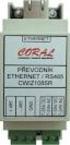 R031 Převodník Ethernet RS485 Shrnutí R031 je převodník rozhraní RS485 na 10/100 Mbit Ethernet, tzv. terminal server. Tento převodník plně nahrazuje předchozí typ M031. Použití připojení vzdáleného zařízení
R031 Převodník Ethernet RS485 Shrnutí R031 je převodník rozhraní RS485 na 10/100 Mbit Ethernet, tzv. terminal server. Tento převodník plně nahrazuje předchozí typ M031. Použití připojení vzdáleného zařízení
Value - Powerline ethernet adaptér, 85Mbps Katalogové číslo: 21.99.1406
 Value - Powerline ethernet adaptér, 85Mbps Katalogové číslo: 21.99.1406 Vlastnosti: Kompatibilní s HomePlug 1.0 Turbo Kompatibilní se specifikací IEEE 802.3 10BASE-T Ethernet, IEEE 802.3u 100BASE-TX ANSI/IEEE
Value - Powerline ethernet adaptér, 85Mbps Katalogové číslo: 21.99.1406 Vlastnosti: Kompatibilní s HomePlug 1.0 Turbo Kompatibilní se specifikací IEEE 802.3 10BASE-T Ethernet, IEEE 802.3u 100BASE-TX ANSI/IEEE
Temp-485 Box2. Teplotní čidlo pro vnitřní použití na sběrnici RS-485 s jednoduchým komunikačním protokolem CZ
 Temp-485 Box2 Teplotní čidlo pro vnitřní použití na sběrnici RS-485 s jednoduchým komunikačním protokolem CZ 600 342 Popis zařízení Temp-485 Box2 je čidlo teploty, komunikující po sběrnici RS-485. Čidlo
Temp-485 Box2 Teplotní čidlo pro vnitřní použití na sběrnici RS-485 s jednoduchým komunikačním protokolem CZ 600 342 Popis zařízení Temp-485 Box2 je čidlo teploty, komunikující po sběrnici RS-485. Čidlo
Převodník CWIZ10xSR. (převodník Ethernet / RS485, Ethernet / RS232)
 Převodník CWIZ10xSR (převodník Ethernet / RS485, Ethernet / RS232) Verze modulu: 1.0.0.x Revize: 22. 6. 2016 Dokument: MAP_Prevodnik_CWIZ10xSR_v1.1.odt Právo změn vyhrazeno. Copyright 2016 CORAL s.r.o.
Převodník CWIZ10xSR (převodník Ethernet / RS485, Ethernet / RS232) Verze modulu: 1.0.0.x Revize: 22. 6. 2016 Dokument: MAP_Prevodnik_CWIZ10xSR_v1.1.odt Právo změn vyhrazeno. Copyright 2016 CORAL s.r.o.
 SIPURA telefonní adaptér Model: SPA-2100 Instalační a konfigurační příručka 1/6 Krok 1: Síťové požadavky instalace 1. Prosím, zkontrolujte, zda balení obsahuje následující věci: A). Sipura SPA-2100 B).
SIPURA telefonní adaptér Model: SPA-2100 Instalační a konfigurační příručka 1/6 Krok 1: Síťové požadavky instalace 1. Prosím, zkontrolujte, zda balení obsahuje následující věci: A). Sipura SPA-2100 B).
TCP2RTU. Transparentní převodník protokolu MODBUS TCP Master na MODBUS RTU Slave. Tři varianty: pro RS422, RS485 a RS232
 Transparentní převodník protokolu MODBUS TCP Master na MODBUS RTU Slave Tři varianty: pro RS422, RS485 a RS232. TCP2RTU Katalogový list Vytvořen: 6.2.2008 Poslední aktualizace: 19.2.2008 10:26 Počet stran:
Transparentní převodník protokolu MODBUS TCP Master na MODBUS RTU Slave Tři varianty: pro RS422, RS485 a RS232. TCP2RTU Katalogový list Vytvořen: 6.2.2008 Poslední aktualizace: 19.2.2008 10:26 Počet stran:
příklad. 2. Informace o technické podpoře jsou na poslední straně.
 Poznámka 1. Model produktu zobrazený v této příručce je Archer C7 a slouží jako příklad. 2. Informace o technické podpoře jsou na poslední straně. Připojení hardwaru Vypněte váš modem (jestliže má záložní
Poznámka 1. Model produktu zobrazený v této příručce je Archer C7 a slouží jako příklad. 2. Informace o technické podpoře jsou na poslední straně. Připojení hardwaru Vypněte váš modem (jestliže má záložní
Siemens (3V) Ericsson (5V) Alcatel (3.6V) C10, C35, C45, C55 T10s 501 S10, S25, S35 T20e (3V) M35, M50, MT50 T18s A60
 1. Popis zařízení UPS monitor UPS monitor je jednoduché zařízení sloužící ke sledování stavu UPS (Uninterruptible Power Supply) záložních napájecích zdroj ů. Zařízení má vestavěný generátor času a kalendá
1. Popis zařízení UPS monitor UPS monitor je jednoduché zařízení sloužící ke sledování stavu UPS (Uninterruptible Power Supply) záložních napájecích zdroj ů. Zařízení má vestavěný generátor času a kalendá
I/O Controller 2 Manuál. HW group. www.hw-group.com 1/ 42
 I/O Controller 2 Manuál www.hw-group.com 1/ 42 Bezpečnost práce Zařízení odpovídá požadavkům norem platných v ČR, je provozně odzkoušeno a je dodáváno v provozuschopném stavu. Pro udržení zařízení v tomto
I/O Controller 2 Manuál www.hw-group.com 1/ 42 Bezpečnost práce Zařízení odpovídá požadavkům norem platných v ČR, je provozně odzkoušeno a je dodáváno v provozuschopném stavu. Pro udržení zařízení v tomto
Uživatelský manuál. KNXgw232
 KNXgw232 Uživatelský manuál verze 1.5 KNXgw232 slouží pro ovládání a vyčítání stavů ze sběrnice KNX RS232 s ASCII protokolem signalizace komunikace galvanické oddělení KNX - RS232 možnost napájení z KNX
KNXgw232 Uživatelský manuál verze 1.5 KNXgw232 slouží pro ovládání a vyčítání stavů ze sběrnice KNX RS232 s ASCII protokolem signalizace komunikace galvanické oddělení KNX - RS232 možnost napájení z KNX
Převodník RS232 na RS485/422 UC485P. průmyslové provedení. galvanické oddělení. 28. února 2005 w w w. p a p o u c h. c o m
 Převodník RS232 na RS485/422 UC485P průmyslové provedení galvanické oddělení 28. února 2005 w w w. p a p o u c h. c o m 0006.01 UC485P UC485P Katalogový list Vytvořen: 21.2.2005 Poslední aktualizace: 28.2.2005
Převodník RS232 na RS485/422 UC485P průmyslové provedení galvanické oddělení 28. února 2005 w w w. p a p o u c h. c o m 0006.01 UC485P UC485P Katalogový list Vytvořen: 21.2.2005 Poslední aktualizace: 28.2.2005
Starting Guide - Poseidon 3266 THset První kroky s měřením teploty, vlhkosti a otevření dveří
 Poseidon 3266 THset starting guide Poseidon 3266 THset Starting Guide - Poseidon 3266 THset První kroky s měřením teploty, vlhkosti a otevření dveří Balení Poseidon 3266 THset obsahuje: Poseidon model
Poseidon 3266 THset starting guide Poseidon 3266 THset Starting Guide - Poseidon 3266 THset První kroky s měřením teploty, vlhkosti a otevření dveří Balení Poseidon 3266 THset obsahuje: Poseidon model
Převodník CWIZ10xSR. (převodník Ethernet / RS485, Ethernet / RS232)
 Převodník CWIZ10xSR (převodník Ethernet / RS485, Ethernet / RS232) Verze modulu: 1.0.0.x Revize: 6.6.2014 Dokument: MAP_Prevodnik_CWIZ10xSR_v1.0.odt Právo změn vyhrazeno. Copyright 2014 CORAL s.r.o. Všechna
Převodník CWIZ10xSR (převodník Ethernet / RS485, Ethernet / RS232) Verze modulu: 1.0.0.x Revize: 6.6.2014 Dokument: MAP_Prevodnik_CWIZ10xSR_v1.0.odt Právo změn vyhrazeno. Copyright 2014 CORAL s.r.o. Všechna
ZyWALL USG 2000 Komplexní internetový firewall
 Komplexní internetový firewall Příručka k rychlé instalaci ZLD 2.20 19.7.2010 Kde jsou k nahlédnutí certifikace výrobku 1. Přejděte na adresu http://www.zyxel.com/. 2. Na domovské stránce ZyXEL zvolte
Komplexní internetový firewall Příručka k rychlé instalaci ZLD 2.20 19.7.2010 Kde jsou k nahlédnutí certifikace výrobku 1. Přejděte na adresu http://www.zyxel.com/. 2. Na domovské stránce ZyXEL zvolte
Nastavení IP adresy a defaultní rychlosti CANu u převodníku ETH2CAN
 Nastavení IP adresy a defaultní rychlosti CANu u převodníku ETH2CAN Nejprve krátká poznámka. Do převodníku se nastavuje defaultní CAN rychlost a případný režim Listen only. Toto nastavení je použito, pokud
Nastavení IP adresy a defaultní rychlosti CANu u převodníku ETH2CAN Nejprve krátká poznámka. Do převodníku se nastavuje defaultní CAN rychlost a případný režim Listen only. Toto nastavení je použito, pokud
Dvojnásobný převodník s frekvenčními vstupy a analogovými výstupy na DIN lištu RV-2F
 Popis: Převodníky jsou určeny pro převod frekvenčních signálů na lineární napěťové nebo proudové signály plně konfigurovatelné v rozsahu 0 10V nebo 0 20mA. Modul je umístěn v kompaktní krabičce pro montáž
Popis: Převodníky jsou určeny pro převod frekvenčních signálů na lineární napěťové nebo proudové signály plně konfigurovatelné v rozsahu 0 10V nebo 0 20mA. Modul je umístěn v kompaktní krabičce pro montáž
NÁVOD K OBSLUZE. Obj. č.: 99 96 35 Zkrácený návod k obsluze
 NÁVOD K OBSLUZE Obj. č.: 99 96 35 Zkrácený návod k obsluze Toto stanici musí mít každý, kdo má problémy s připojením určitých periférií (například s klávesnicí) a nemá svůj notebook (počítač) vybaven příslušnými
NÁVOD K OBSLUZE Obj. č.: 99 96 35 Zkrácený návod k obsluze Toto stanici musí mít každý, kdo má problémy s připojením určitých periférií (například s klávesnicí) a nemá svůj notebook (počítač) vybaven příslušnými
Xesar. Uvedení do provozu Síťový adaptér
 Xesar Uvedení do provozu Síťový adaptér Konfigurace PC Ke konfiguraci síťového adaptéru Xesar můžete použít počítač dle vašeho výběru, může to však být také počítač, na kterém používáte software Xesar.
Xesar Uvedení do provozu Síťový adaptér Konfigurace PC Ke konfiguraci síťového adaptéru Xesar můžete použít počítač dle vašeho výběru, může to však být také počítač, na kterém používáte software Xesar.
Programovací software ConfigTool. Základní obsluha a postup připojení k zařízení přes USB a GPRS. Verze 2.00
 Programovací software ConfigTool Základní obsluha a postup připojení k zařízení přes USB a GPRS Verze 2.00 Vážený zákazníku. Tento stručný uživatelský manuál Vás přehlednou a jednoduchou formou seznámí
Programovací software ConfigTool Základní obsluha a postup připojení k zařízení přes USB a GPRS Verze 2.00 Vážený zákazníku. Tento stručný uživatelský manuál Vás přehlednou a jednoduchou formou seznámí
